
Draagbare Zelfstaande
DIGITALE LCD MICROSCOOP
Gebruikers
handleiding

Inhoudsopgave
1
Voorzichtig...............................................................3
2 Voorbereiden...........................................................5
2.1 Standaardaccessoires..................................5
2.2 Namen & Functies Onderdelen....................6
3 Hoofdkenmerken.....................................................8
4 De microscoop gebruiken........................................9
4.1 De batterij aanbrengen.................................9
4.2 Een MicroSD geheugenka art (niet inbegrepen )
NL
aanbrengen...........................................................10
4.3 Display Symbolen & Beteken i s...................11
4.4 De microscoop inschakelen .......................12
4.5 De microscoop uitschakelen.......................13
4.6 Hoe maakt u een opname?........................14
4.7 Naar de computer downloaden..................22
4.8 Preview op computer..................................22
4.9 Batterij opladen..........................................23
4.10 Aansluiten op de tv.....................................24
5 Menu Inleidingen...................................................26
5.1 Hoofdmenu I...............................................26
5.1.1 Resolutie instellen...........................26
5.1.2 Timer...............................................27
5.1.3 Kwaliteit ..........................................29
5.1.4 Beeldscherpte.................................29
5.2 Hoofdmenu II..............................................30
5.2.1 Taal.................................................30
5.2.2 Energiebesparing............................31
5.2.3 Afdruk Datum..................................31
5.2.4 Tv-uit...............................................32
5.2.5 Datum/tijd........................................33
1

5.2.6 SD formatteren................................33
5.2.7 Reset syste em................................34
5.2.8 Versie..............................................34
6 Specificaties..........................................................35
7 Minimum systeemvereisten computer...................36
8 Problemen Opsporen............................................37
9 De software installeren..........................................38
10 De microscoop starten.......................................39
11 Softwarefuncties....................................................40
11.1 Foto nemen................................................40
11.2 Video vastleggen........................................40
11.3 Timer (Foto/Video) .....................................41
11.4 Kalibratie en meting ...................................42
11.4.1 Kalibratie.........................................43
NL
11.4.2 Meting.............................................47
11.4.3 De kalibratie wijzigen ......................48
11.4.4 Tekenen en tekst.............................51
12 Software-interface instructies.............................52
12.1 Hoofdinterface-pictogrammen....................52
12.2 Hoofdmenu ................................................53
12.2.1 Bestand...........................................53
12.2.2 Opties .............................................54
12.2.3 Opname..........................................55
12.2.4 MeetInterface instructies.................56
2

Welkom
We danken u dat u een Draagbare Zelfstaande Digitale
LCD Microscoop heef gekocht.
Gun u even de tijd om deze handleiding te bestuderen.
Aan de hand van deze inhoud zult u optimaal van uw
microscoop gebruik kunnen maken.
1 Voorzichtig
Bestudeer de ondersta ande voorzorgsmaatregelen
alvorens u uw digi tale lcd m icros coop g ebrui kt. Controleer
altijd of de digitale lcd microscoop correct functioneert.
NL
• Laat de digitale lcd microscoop niet functioneren als
dit niet mogelijk is. Een verkeerd gebruik van de
microscoop kan gevaarlijk zijn.
• Probeer de digitale lcd microscoop niet te openen of
op een willekeurige manier te wijzigen. Laat
onderhoud en reparaties uitsluiten d door bevoegd
personeel verrichten.
• Houd de digitale lcd microscoop buiten het bereik
van water en andere vloeistoffen. Raak de digitale
lcd microscoop niet aan met natte handen. Gebruik
de digitale lcd microscoop niet bij regen of sneeuw.
Vocht kan brand en elektrocutie veroorzaken.
3

Schakel de digitale lcd microscoop onmiddellijk uit al s
u rook of vreemde geuren opmerkt. Breng de digitale
lcd microscoop voor reparatie naar het dichtstbijzijnde
assistentiecentrum. Probeer de digitale lcd microscoop
niet zelf te repareren.
• Tijdens het gebruik kan de digitale lcd microscoop
warm worden. Dit is normaal.
• Maak de buitenkant van de digitale lcd microscoop
schoon met een droge e n zacht e doek.
FCC mededeling
NL
• De compatibiliteit van dit apparaat met de
bepalingen voor een Klasse B digitaal app araat is
aan de hand van een test volgens Deel 15 van de
FCC Voorschriften vastgesteld. Deze bepalingen
zijn vastgesteld om een bescherming tegen
schadelijke storingen in een woning te bieden.
VOORZICHTIG
Om aan de bepalingen van een Klasse B digitaal
apparaat, volgens Deel 15 van de FCC Voorschriften, te
voldoen mag dit apparaat, indien noodzakelijk, uitsluitend
worden aangesloten op een computer die in de Klasse B
is ingedeeld.
4

2 Voorbereiden
2.1 Standaardaccessoires
NL
Digitale lcd
microscoop
USB-kabel
AC adapter Lithium Batterij
TV kabel CD
Snelstart
Reinigingsmateriaal
handleiding
5
Kalibratie
grafiek

2.2 Namen & Functies Onderdelen
NL
Nr. Functies Nr. Functies
1 3.5” LCD display 9 Led helderheid dimmer
2 MicroSD geheugenkaart slot 10 Zoom +/3 Wieltje B 11 Ingang 5v DC
4 Telescoop microscoop 12 Uitgang tv
5 Objecttafel 13 USB-poort
6 Wieltje A 14 Batterijenvak
7 Wieltje C 15 Indicator opladen batterij
8 Capture knop
6

NL
MicroSD card slot MicroSD geheugenkaart slot
Playback/left Afspelen/links
Menu Setup Menu Set-up
Confirm Bevestigen
Color Mode/Up Kleur Modus/Omhoog
Down Omlaag
Power on/off Voeding aan/uit
LED Dimmer Led dimmer
Zoom in Inzoomen
Zoom out Uitzoomen
7

3 Hoofdkenmerken
• 3.5 inch TFT paneel
• 5M hoogwaardige afbeelding sensor (tot 12M door
interpolatie)
• 20x-250x-500x vergroting
• Foto & Video
• Timer
• Meting (op de computer)
NL
• Ondersteunt MicroSD geheugenkaart tot 32GB
• Zond er stuurprogramma te downloaden voor
Windows XP SP2/Vista/Win7 en Mac OS 10.6-10.7
(directe plug-in, installatie van stuurprogramma niet
vereist)
• Oplaadbare Lithium Batterij
8

4 De microscoop gebruiken
4.1 De batterij aanbrengen
1). Open het batterijenklepje door de sc huif erv an opzij te
bewegen.
2). Breng de lithium batterij in het batterijenvak aan,
neem de aangegeven polariteit in acht.
NL
Opmerking: Laat de batterij op alvorens u de microscoop
9

gebruikt. Zie deel 4.9 voor het opladen van de
batterij.
4.2 Een MicroSD geheugenkaart (niet inbegrepen)
aanbrengen
Om de foto's en video's op te kunnen slaan moet u
een MicroSD geheugenkaart (niet inbegrepen) in het
apparaat aanbrengen.
De MicroSD geheugenkaart aanbrengen:
1) De microscoop uitschakelen
2) De MicroSD geheugenkaart in de sleuf schuiven
NL
en aanduwen tot hij vergrendeld is.
Opmerking: Forceer de MicroSD g eheuge nkaart nie t in d e
sleuf om schade aan de digitale lcd microscoop en
de geheugenkaart te vermijden. Houd de MicroSD
geheugenkaart zoals is aangegeven en probeer
het nogmaals. Voor u opnames maakt moet u de
MicroSD geheugenkaart for m at teren.
Zie onderstaande aanwijzingen en deel 5.2.5 SD
formatteren
10

NL
4.3 Display Symbolen & Betekenis
11

SYMBOOL Betekenis
Opname stilstaand beeld
Opname timer
Aantal opgeslagen beelden/totaal
aantal dat kan worden
opgeslagen (afhankelijk van de
resolutie)
MicroSD aangebracht
NL
Huidige resolutie
Indicator batterijspanning
Opmerking: U kunt de weergave van symbolen
in-/uitschakelen door het zoom wieltje in te ⑵
drukken.
4.4 De microscoop inschakelen
Schakel de microscoop in met een druk op de knop
aan/uit.
12
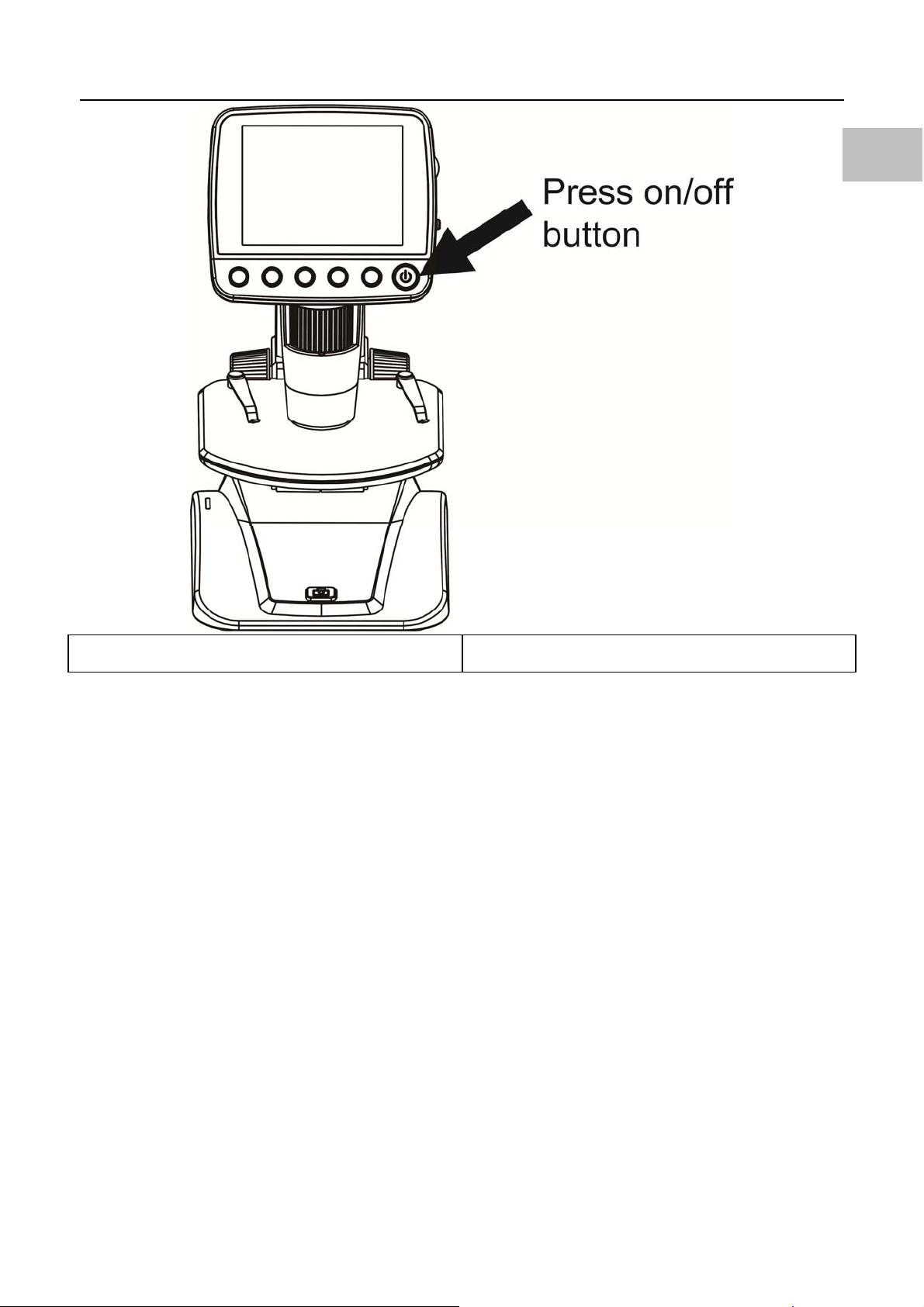
NL
Press on/off button Druk op de knop aan/uit
4.5 De microscoop uitschakelen
1) Druk op de knop aan/uit
2) Voor energiebesparing. Zie deel 5.2.2 voor de
Energiebesparing instelling.
13

4.6 Hoe maakt u een opname?
NL
WheelC Wieltje C
WheelB Wieltje B
WheelA Wieltje A
Object Stage Objecttafel
1) Schakel de microscoop in en breng het te
bestuderen voorwerp op de objecttafel aan.
14

NL
Put object onto the stage Plaats het voorwerp op de
objecttafel
2) Draai aan wieltje A en breng het voorwerp naar
de telescoop van de microscoop.
15

Rotate Wheel A to bring the stage
near to the microscope stage
Draai aan wieltje A om de
objecttafel dichterbij te brengen
Draai wieltje C linksom om wieltje A te ontgrendelen als
deze geblokkeerd is.
3) Draai aan wieltje B om sche rp te stellen.
NL
Rotate Wheel B to get a fine focus Draai aan wieltje B om scherp te
stellen
4) Als u het beeld scherp heeft gesteld, draai wieltje
C linksom en vergrendel de objecttafel.
16

NL
Rotate Wheel C clockwise to lock
the stage
5) Een foto maken of een video opnemen
Maak een foto of een video door op de Capture knop
te drukken.
Draai wieltje C linksom om de
objecttafel te vergrendelen
17
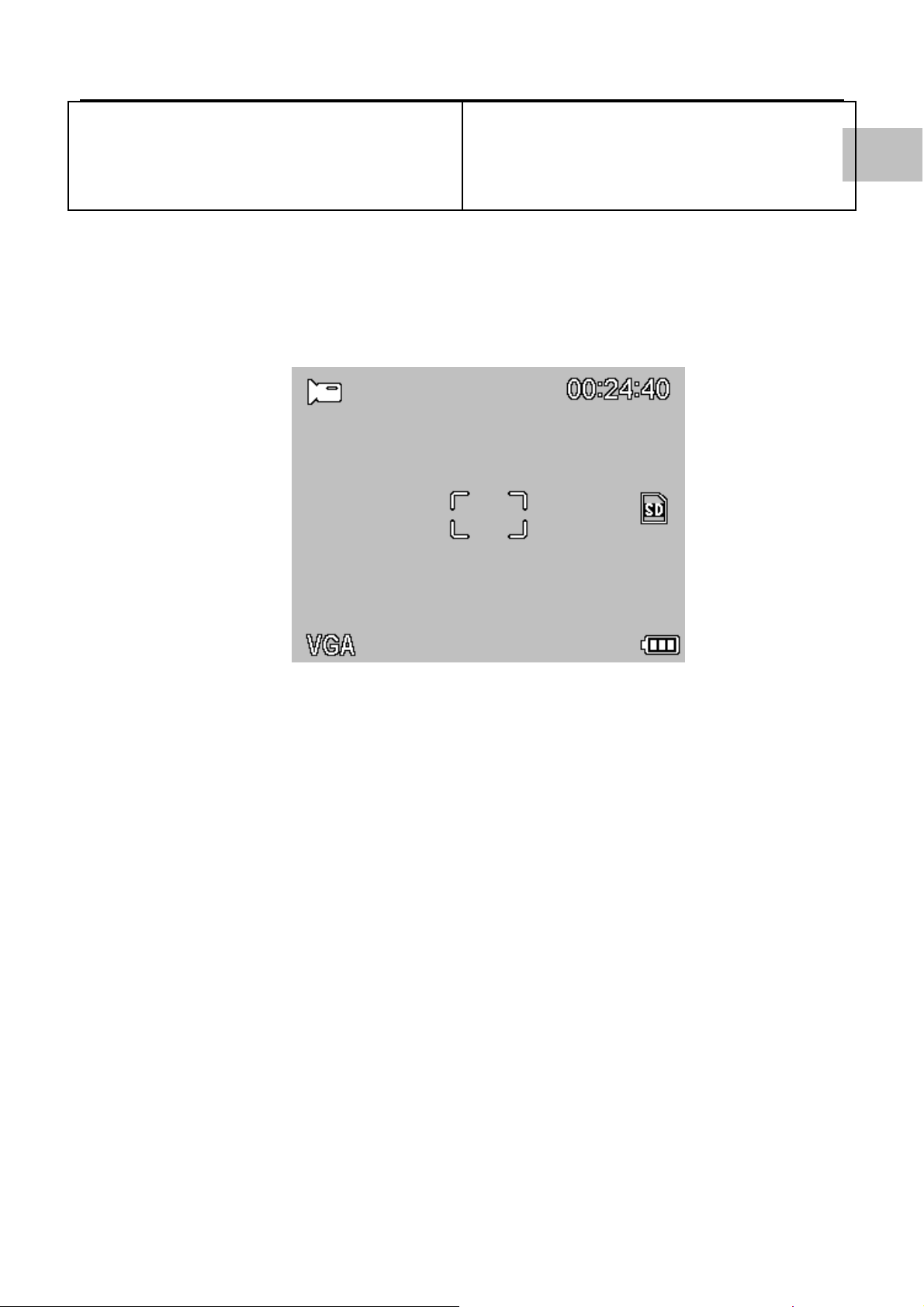
Press Capture button to take a
photo or record video
Maak een foto of een video door
op de Capture knop te drukken
(1). Druk op Afspelen/Links om de video modus te
activeren. In de hoek links ziet u het symbool
video.
NL
(2). Druk op de Capture knopen start de opname op.
Druk nogmaals op stop.
6) Druk op Back
(1) Druk op Playback/Left om de modus afspelen te
activeren. In de hoek links ziet u het symbool
review.
18
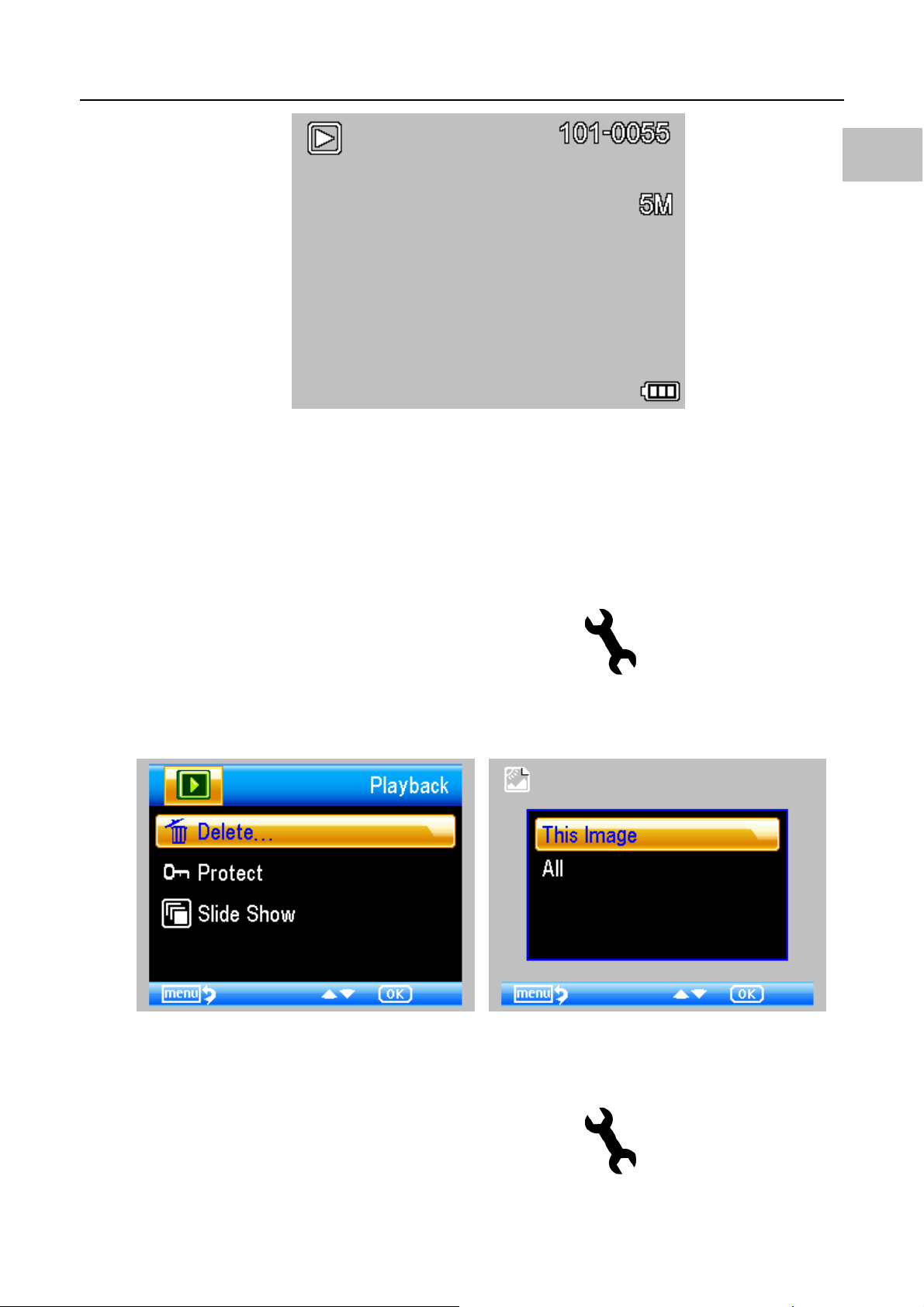
(2) Selecteer de genomen foto of video met een druk
op UP/DOWN.
NL
(3) Wissen
Druk in de modus afspelen op
, het submenu
wordt geopend. Bevestig vervolgens het wissen.
(4) Beschermen
Druk in de modus afspelen op
19
, het submenu
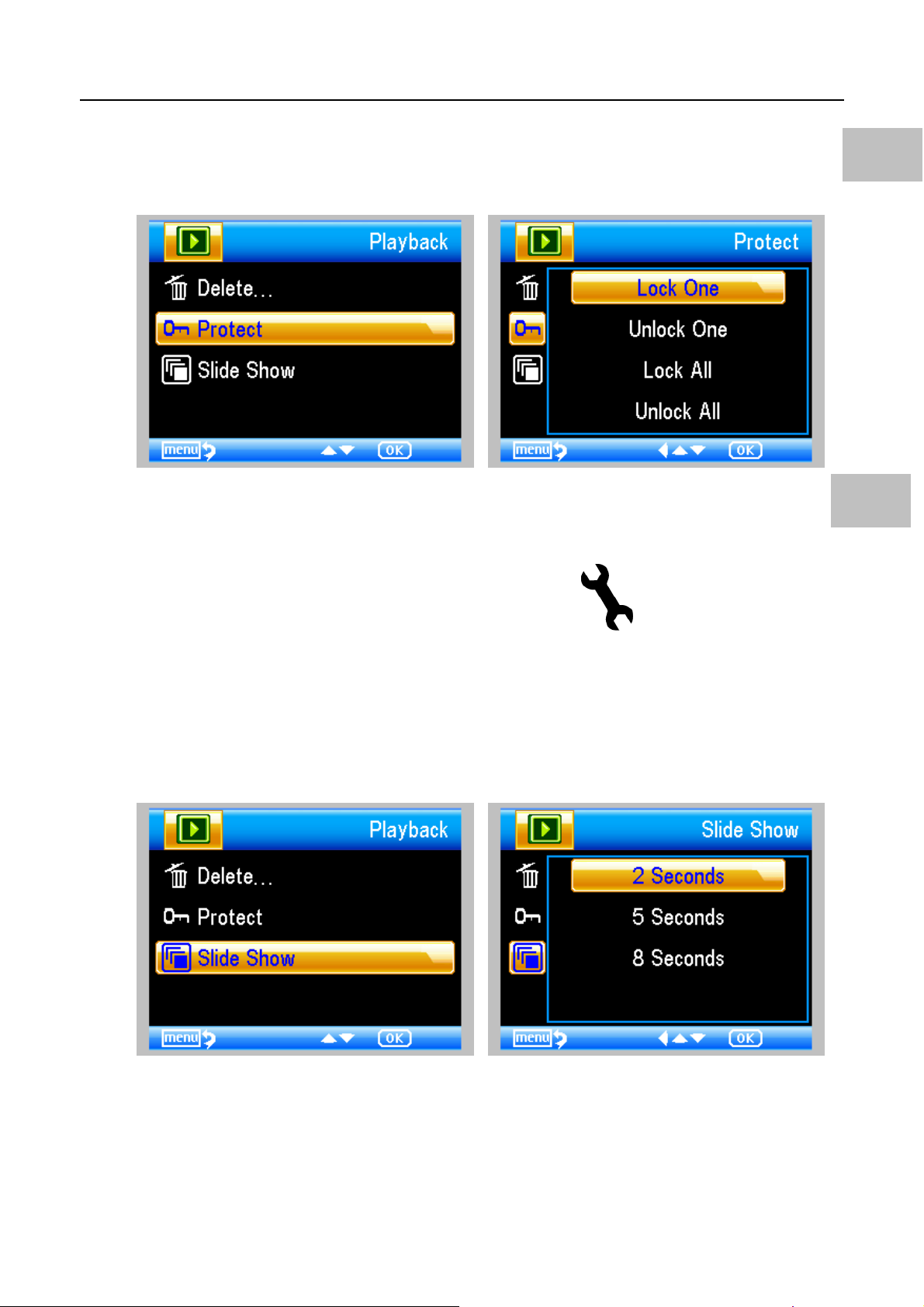
wordt geopend. Bevestig nu de foto's die u niet wilt
wissen.
(5) Diashow
NL
NL
Druk in de modus afspelen op
. Het submenu
wordt geopend. Kies de interval en bevestig met een
druk op OK.
7) Kleur Modus
20
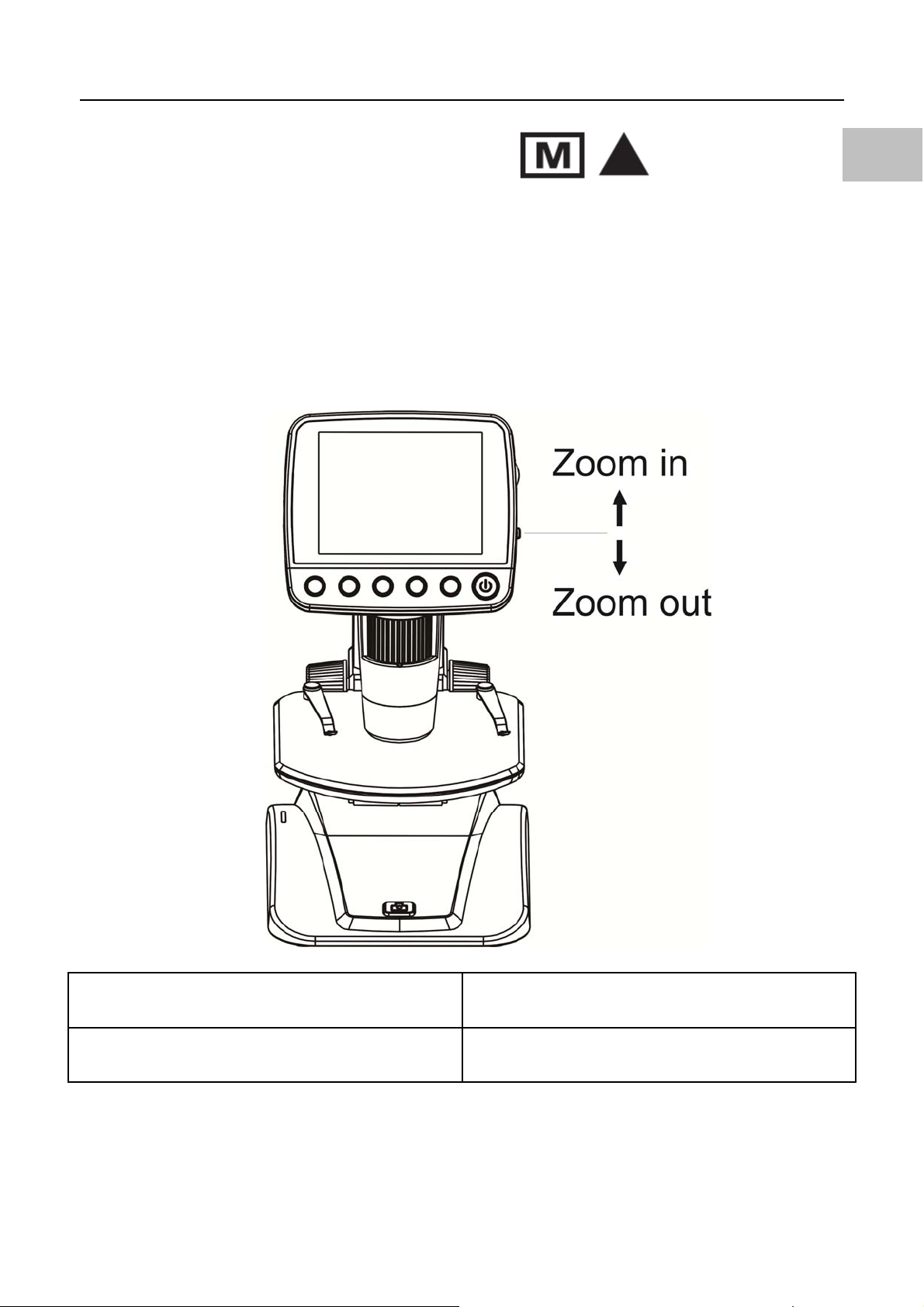
Druk in de preview staat op en kies voor
Color/Positive/Negative!
8) Inzoomen: druk het zoom wieltje omhoog
9) Uitzoomen: druk het zoom wieltje omlaag
NL
Zoom in Inzoomen
Zoom out Uitzoomen
Opmerking: De zoom varieert van 1x – 4. 0x
21
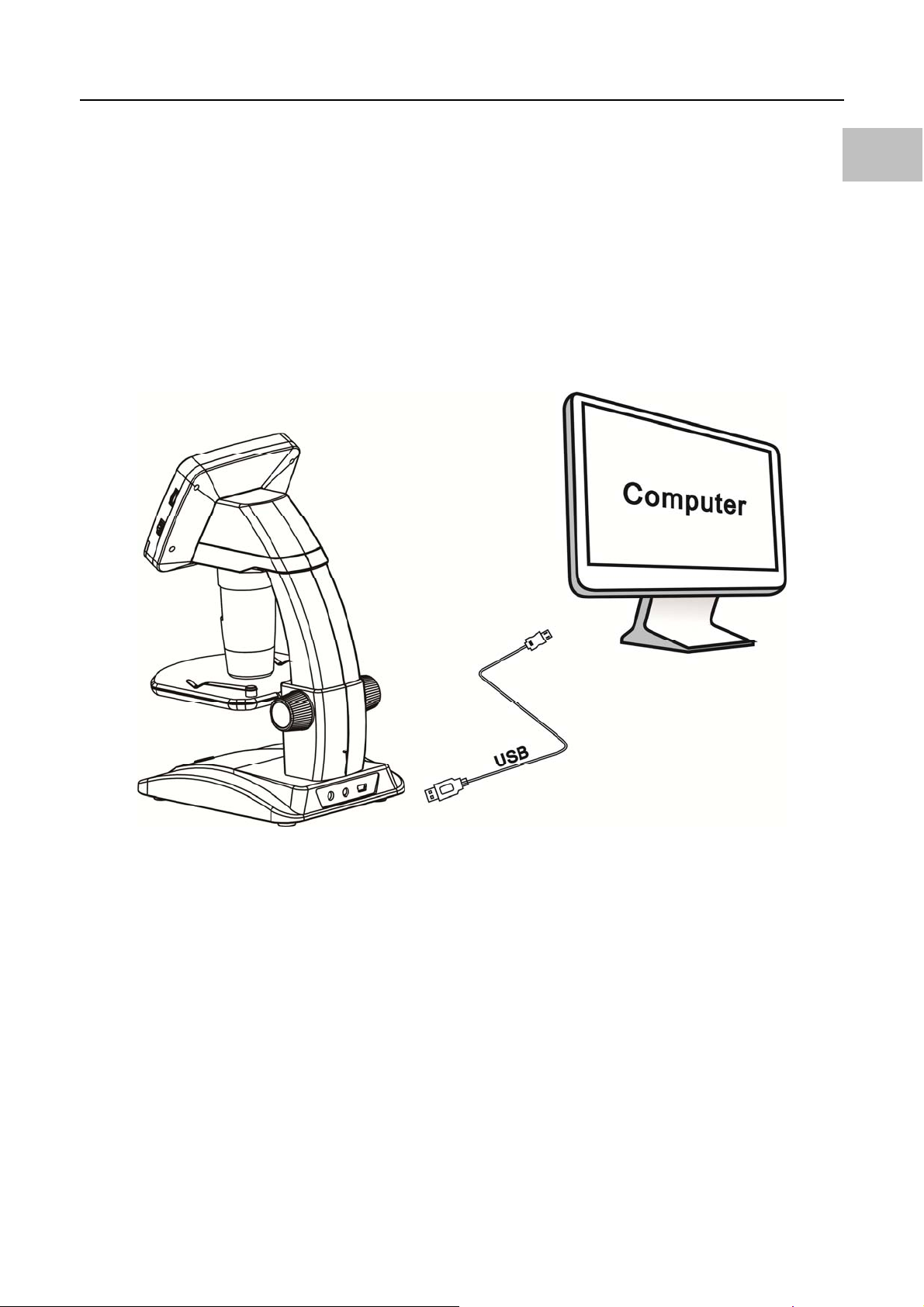
4.7 Naar de computer downloaden
1) Sluit de microscoop met de usb-kabel aan op de
computer.
2) Kies het massageheugen. De opgeslagen foto's en
video's worden weergegeven.
NL
4.8 Preview op computer
(1). Sluit de microscoop met de usb-kabel aan op de
computer.
(2). Kies de pc camera modus
(3). Start de PortableCapture software op. Raadpleeg
Deel II voor het gebruik van de microscoop met de
22
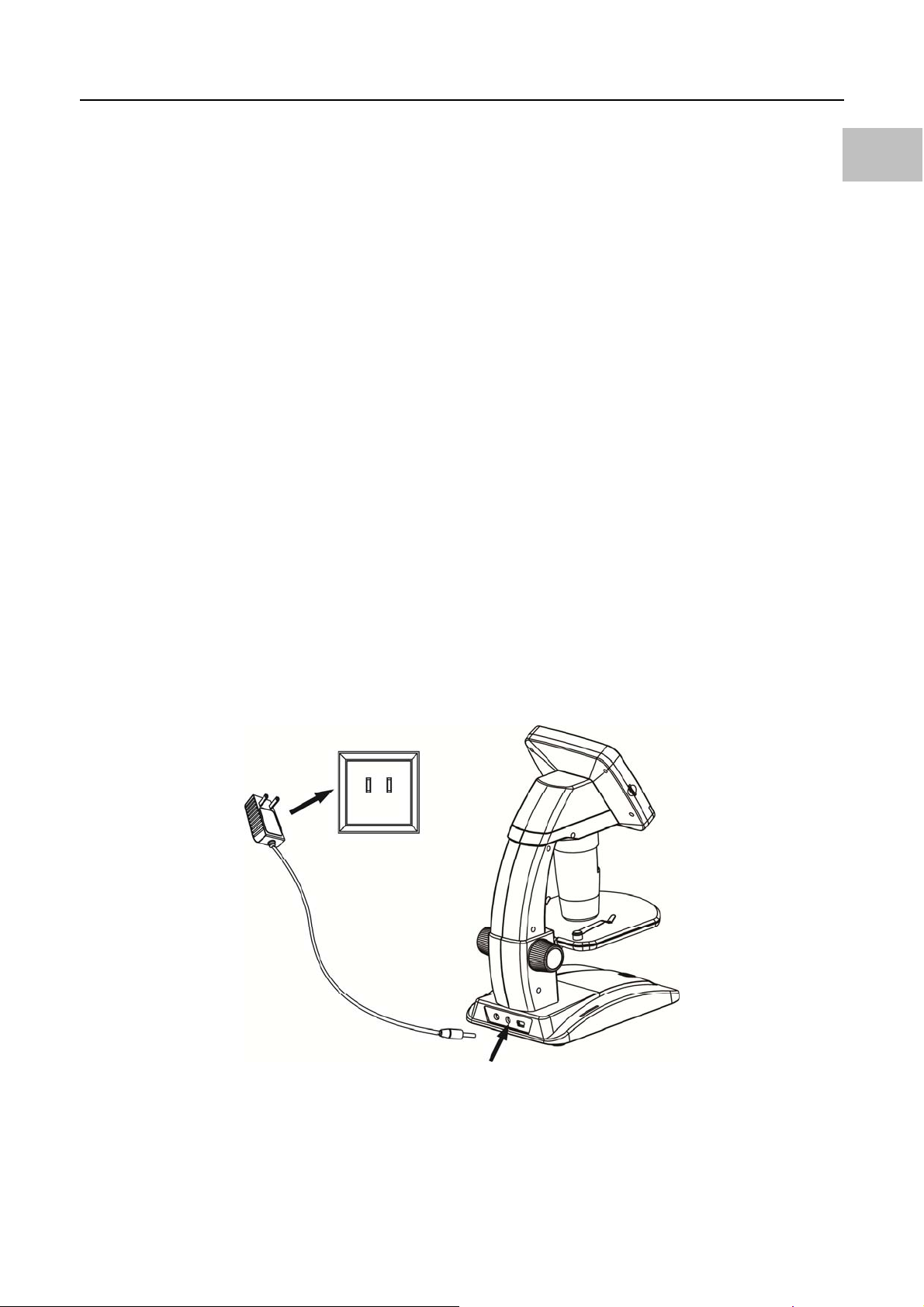
PortableCapture software.
Opmerking: Als de microscoop op de computer is
aangesloten, zijn de functies van de toetsen
gedeactiveerd. De meeste functies kunt u
echter in de PortableCapture software vinden.
4.9 Batterij opladen
Laat de batterij op alvorens u de microscoop gebruikt.
1. Steek het kleine uiteinde van de adapter in de
DC-IN aansluiting aan de onderkant van het
NL
apparaat. Steek het andere uiteinde van de
voedingskabel in een standaard AC stopcontact.
De led in de hoek van het apparaat gaat rood
branden ter indicatie dat de batterij wordt
opgeladen.
2. De led gaat uit als de batterij is opgeladen. Haal
de stekker uit het stopcontact.
3. Nu kunt u uw microscoop twee uur achtereen
23
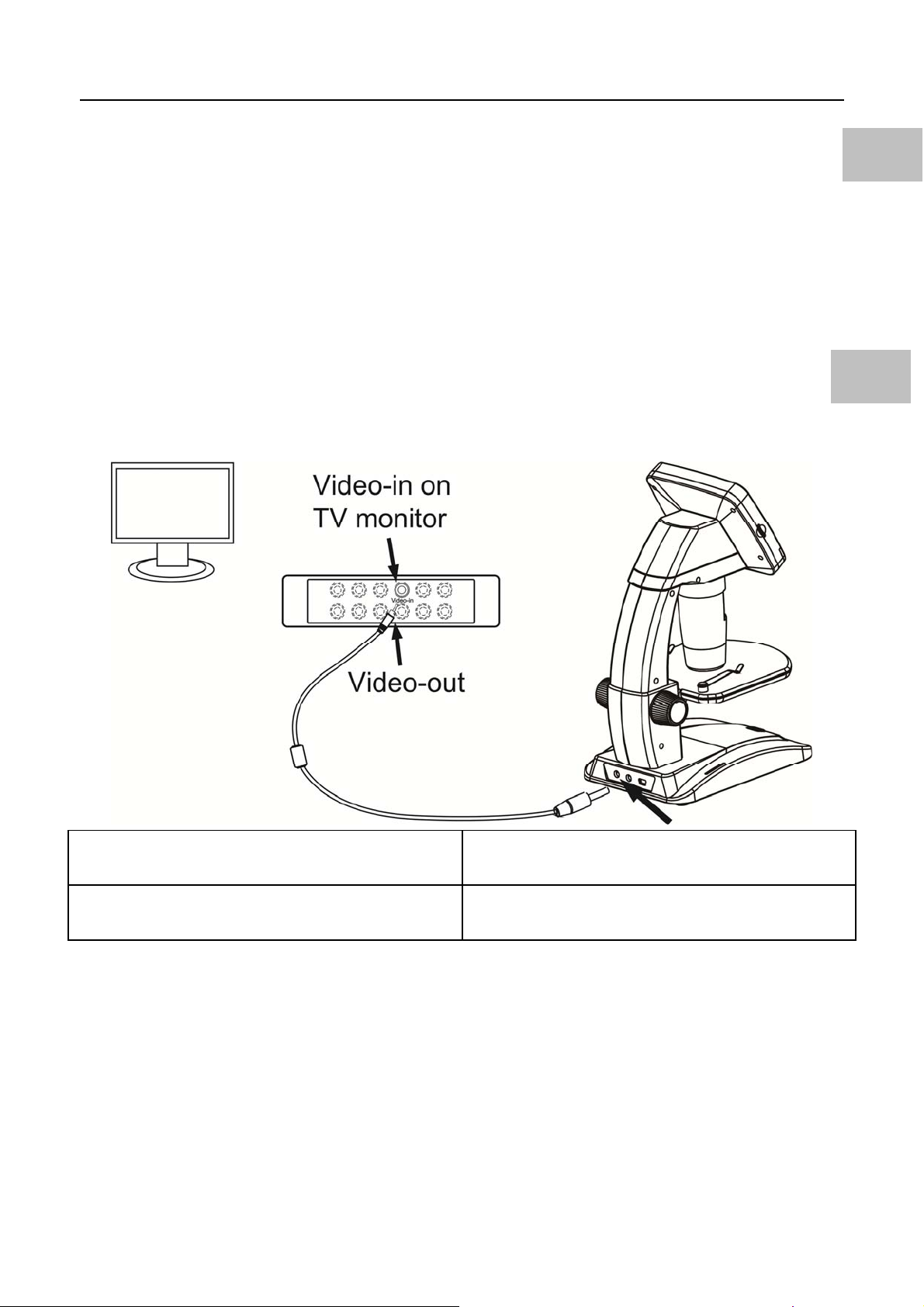
gebruiken. Als de batterij leeg is, ziet u in de hoek
rechts onderaan op het display de indicator
batterij leeg. Het licht van de led aan de voorkant
wordt zwakker en de kwaliteit van de beelden
neemt af. In dit geval moet u de adapter op de
microscoop aansluiten en de stekker ervan in het
stopcontact steken.
4.10 Aansluiten op de tv
NL
NL
Video-in on TV monitor Video-in op tv scherm
Video-out Video-uit
1. Steek de 1/8-inch stekker aan het uiteinde van de
meegeleverde video-kabel in de video-uitgang van
de microscoop.
2. Steek de RCA-stekker van de video-kabel in één
van de gele video-ingang connectoren van uw tv.
24

Raadpleeg de handleiding van uw televisie voor
meer informatie.
3. De tv inschakelen. Schakel, indien noodzakelijk,
over naar het ingangskanaal van uw tv. De
voorwerpen die u vergroot worden nu op het
scherm van uw tv weergegeven.
NL
25

5 Menu Inleidingen
5.1 Hoofdmenu I
NL
Open het hoofdmenu I met een druk op
:
In dit menu kunt u de
Resolutie/Timer/Kwaliteit/Beeldscherpte instellen.
5.1.1 Resolutie instellen
1) Kies Resolution in het hoofdmenuI en selecteer
één van de beschikbare resoluties
VGA/1.3M/3M/5M/8M/12M.
26

2) Druk ter bevestiging op OK.
5.1.2 Timer
NL
1) Kies Timer in het hoofdmenu I en open de timer
instelling:
Frames: voer met UP/DOWN en LEFT/RIGHT het
aantal frames in dat u wilt nemen.
De bovenstaande instelling staat voor 32 frames.
27

Interval: voer met UP/DOWN en LEFT/RIGHT de tijd
in tussen de opname van beelden.
De bovenstaande instelling staat voor 15 seconden
NL
tussen twee opnames.
2) Druk ter bevestiging op OK en druk op Menu Set-up
om naar de preview staat terug te keren. Start de
automatische opname op met een druk op Capture
(8). U ziet het symbool
in de hoeks links op
het scherm als de automatische opname geactiveerd
is.
3) De microscoop zal naar de normale preview
terugkeren als alle frames genomen zijn.
4) Druk eenmaal op Capture als u de automatische
opname tijdens het proces moet onderbreken.
De opname interval is uitsluitend van toep assing voor
de opname van stilstaande beelden.
28

5.1.3 Kwaliteit
Selecteer Quality in het hoofdmenu I en maak een keuze
uit Super Fine/Fine/Normal.
NL
De drie keuzes staan voor drie verschillende comprimeer
waarden.
5.1.4 Beeldscherpte
Selecteer Sharpness in het hoofdmenu I en maak een
keuze uit Super Fine/Fine/Normal.
29

5.2 Hoofdmenu II
NL
Open het hoofdmenu I met een druk op
en druk
vervolg e ns op LEFT om het hoofdmenu II te openen:
Hier kunt u Taal/Energiebesparing/Datum
Afdruk/Tv-uit/Datum en Tijd/SD formatteren/Reset
Systeem/Versie instellen.
5.2.1 Taal
Kies Language in het hoofdmenu II en selecteer
vervolgens een taal met UP/DOWN.
30
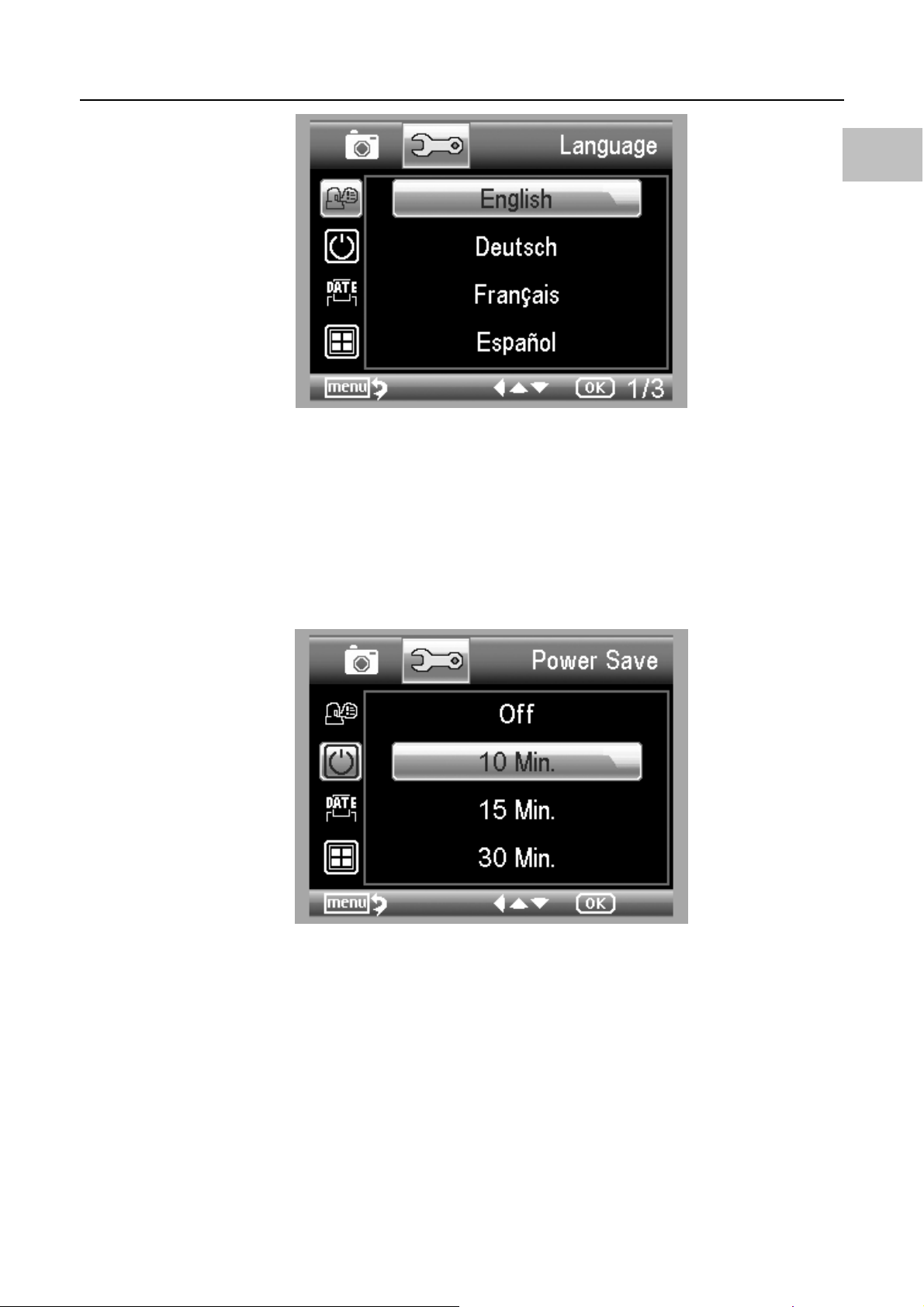
5.2.2 Energiebesparing
1) Kies Power Save in het hoofdmenu II en selecteer de
NL
tijd waarna de microscoop zal worden uitgeschakeld
als u op geen enkele toets drukt.
5.2.3 Afdruk Datum
1) Kies Stamp Date in het hoofdmenu II en open het
volgende menu:
31
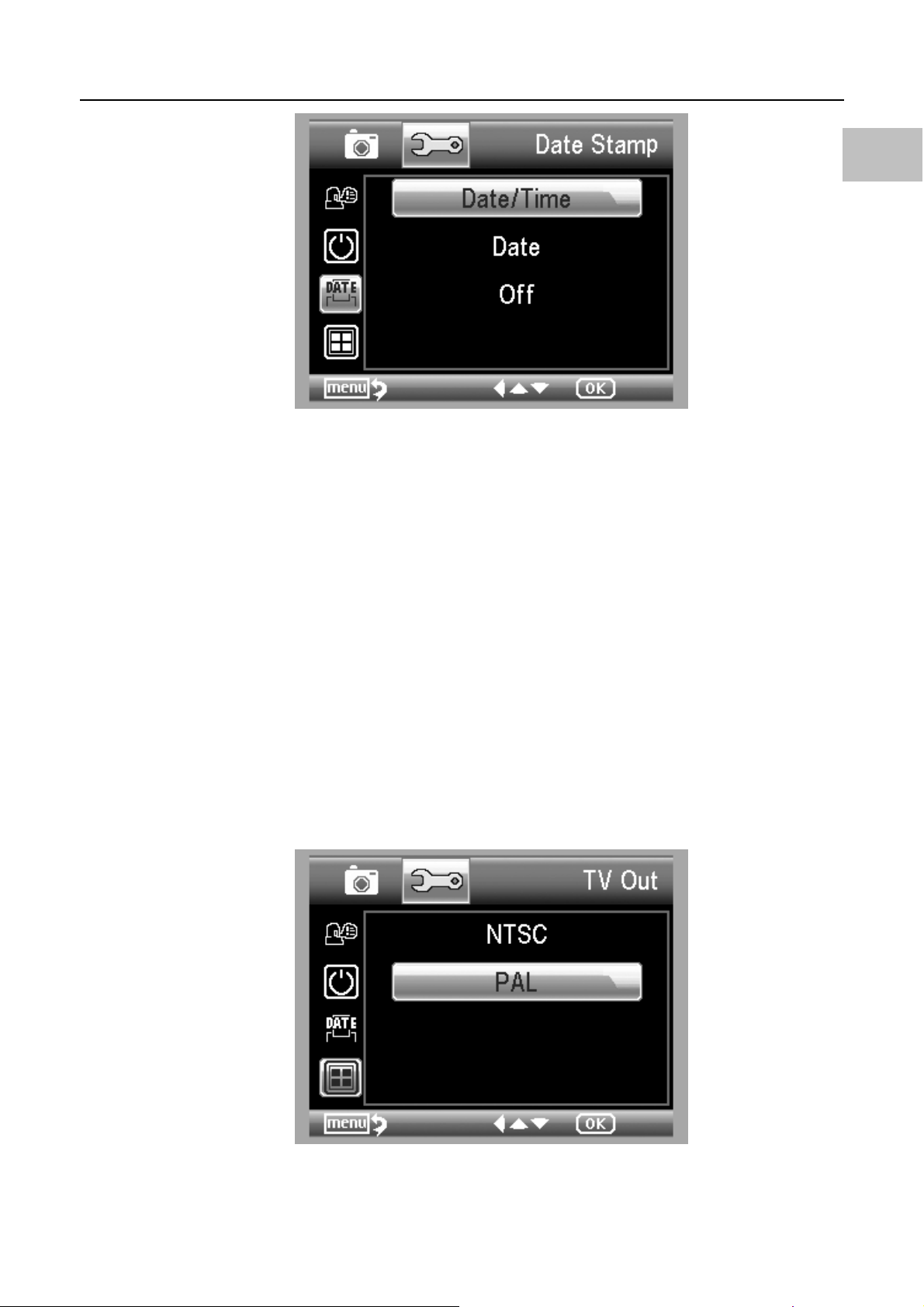
2) Selecteer Date/Time, Date of Off.
Date/Time: de datum en de tijd worden op de
NL
afbeeldingen weergegeven.
Date: de datum wordt op de afbeeldingen weergegeven
Off: De datum en de tijd worden niet op de afbeeldingen
weergegeven.
5.2.4 Tv-uit
Kies TV Out in het hoofdmenu II en selecteer de juiste
modus, NTSC of PAL, die met uw tv compatibel is.
32
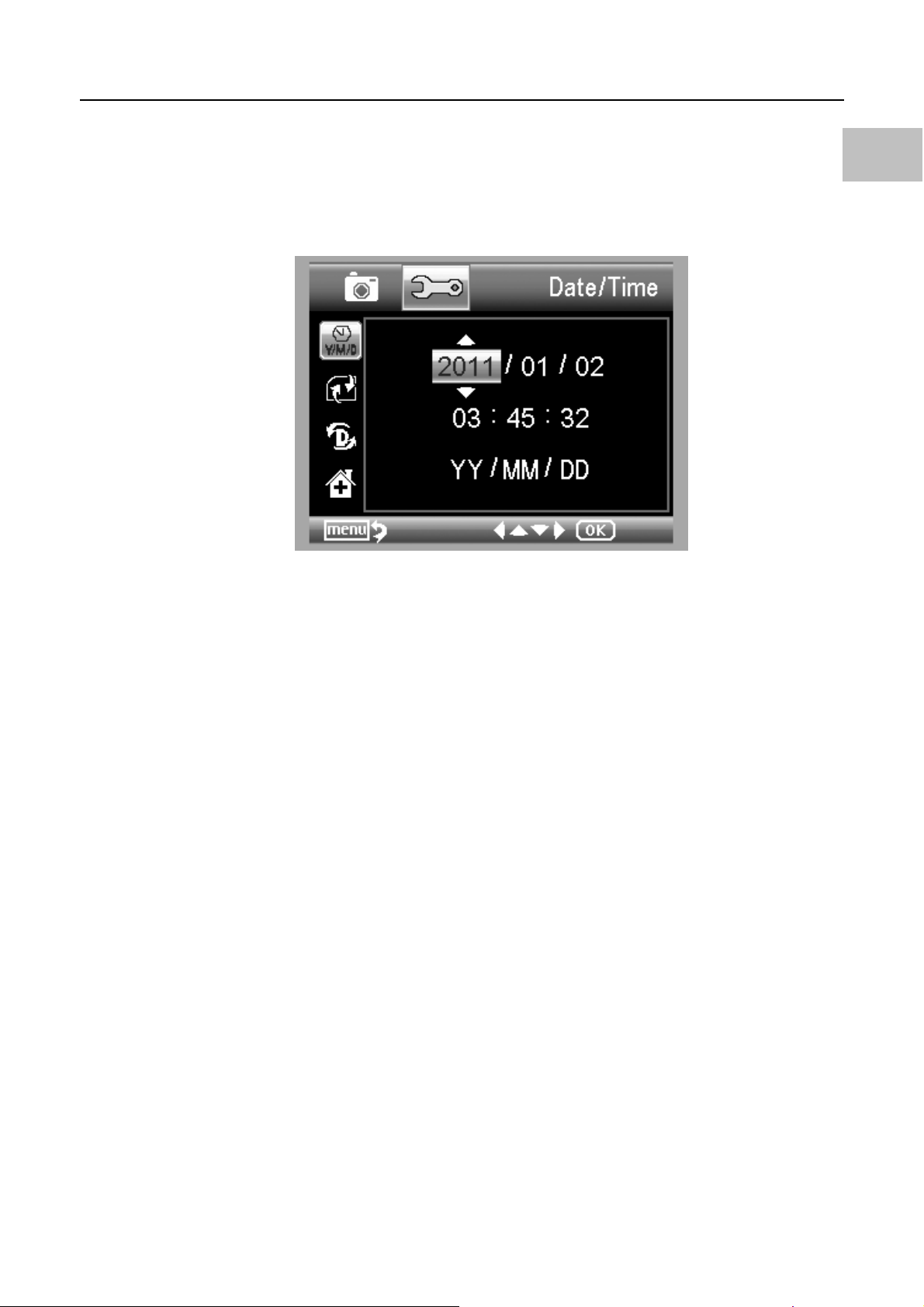
5.2.5 Datum/tijd
Kies Date/Time in het hoofdmenu II en stel de datum en
de tijd in.
NL
1) Stel de datum en de tijd in met
LEFT/RIGHT/UP/DOWN
2) Kies voor de datum één van de beschikbare
instellingen: JJ/MM/DD, DD/MM/JJ, MM/DD/JJ.
5.2.6 SD formatteren
Kies Format SD in het hoofdmenu II en formatteer de
aangebrachte MicroSD geheugenkaart.
33
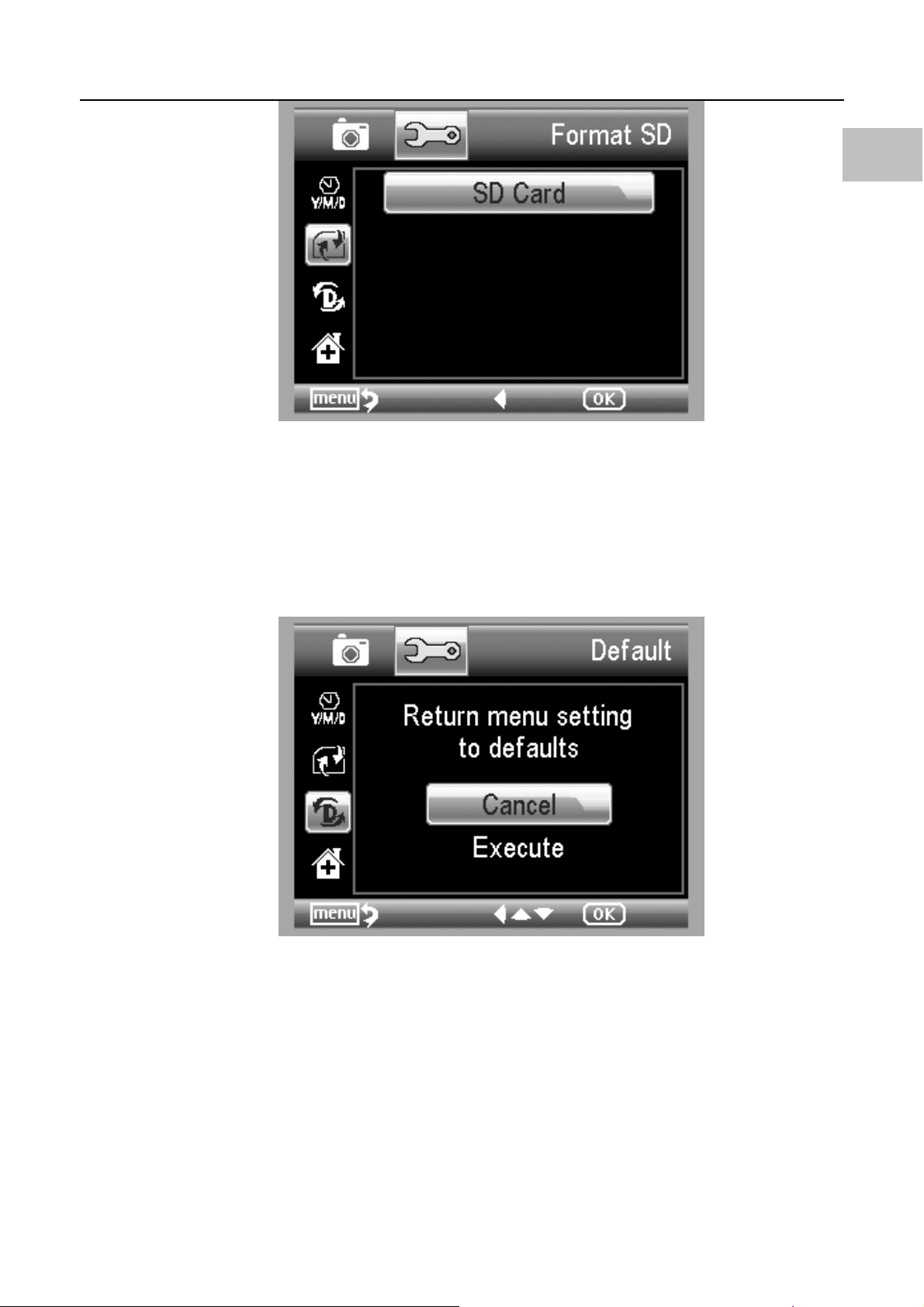
5.2.7 Reset systeem
Kies Sys. Reset in het hoofdmenu II op de
NL
fabrieksinstellingen van het systeem te recupereren.
5.2.8 Versie
Kies Version in het hoofdmenu II om de huidige versie
van het apparaat te laten wee rgeven.
34
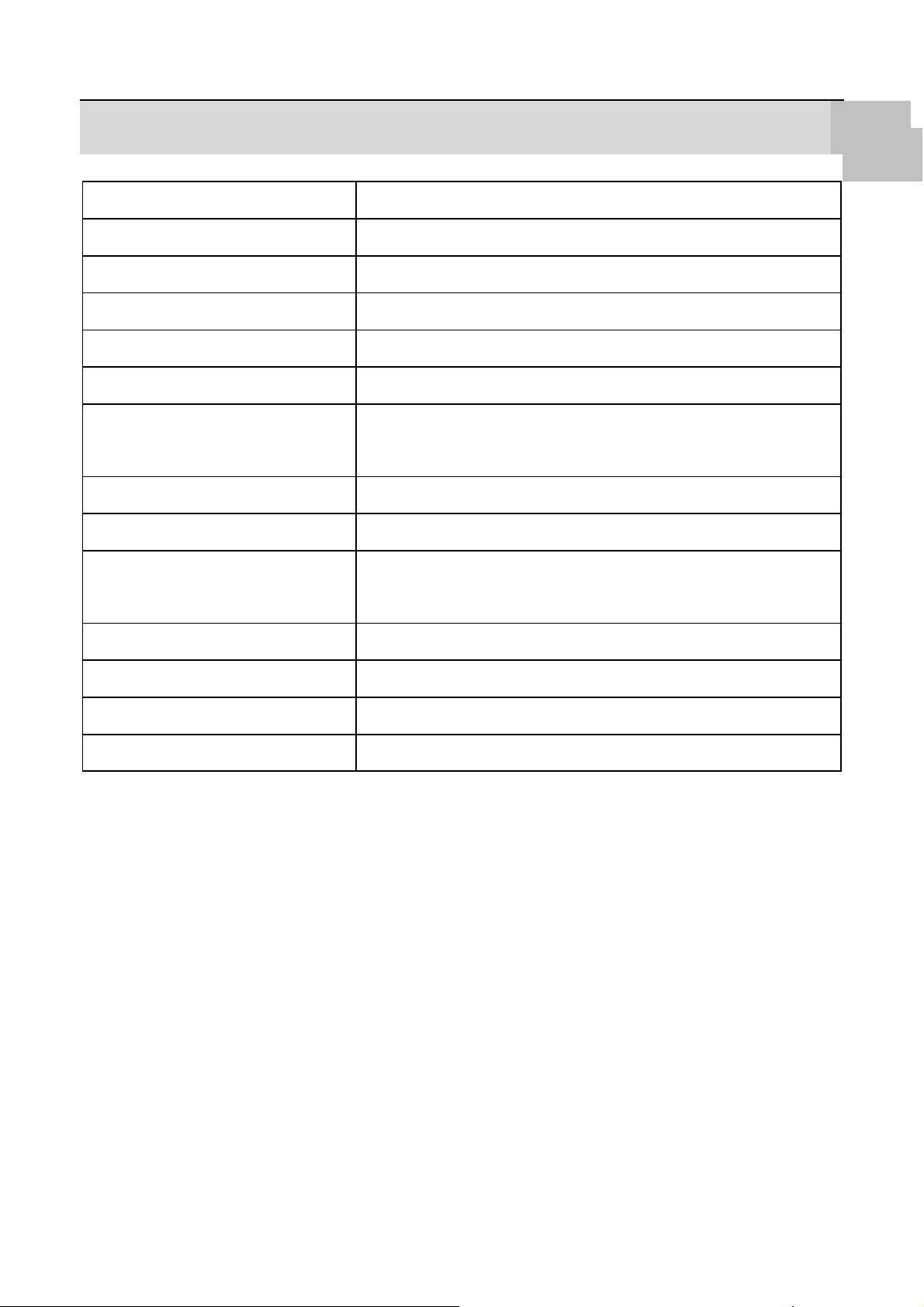
6 Specificaties
Afbeeldingsensor: 5M hoogwaardige afbeeldingsensor
Vergroting: 20x-250x-500x
Resolutie: 12M, 8M, 5M, 3M, 1.3M, VGA
Lens: Hoogwaardige microscoop-lens
Display: 3.5inch TFT paneel, 4:3 ratio
Lichtbron: 8 leds met instelbare helderheid
Li-ion 3.7V/800mAh batterij
Voeding:
Bedrijfsuren: 2 uur; Oplaadtijd: 5 uur
Frame rate: 30fps
Adapter: Ingang:100-240V, 50/60Hz; Uitgang: 5V, 1A
Engels/Duits/Frans/Spaans/Italiaans
OSD talen:
Portugees/Japans/Chinees
NL
NL
Software talen: Engels/Duits/Frans/Spaans
Meting Afbeelding: D.m.v . software
Afmeting: L149mm*B104mm*H227mm
Gewicht: 780 g.(inclusief batterij)
35
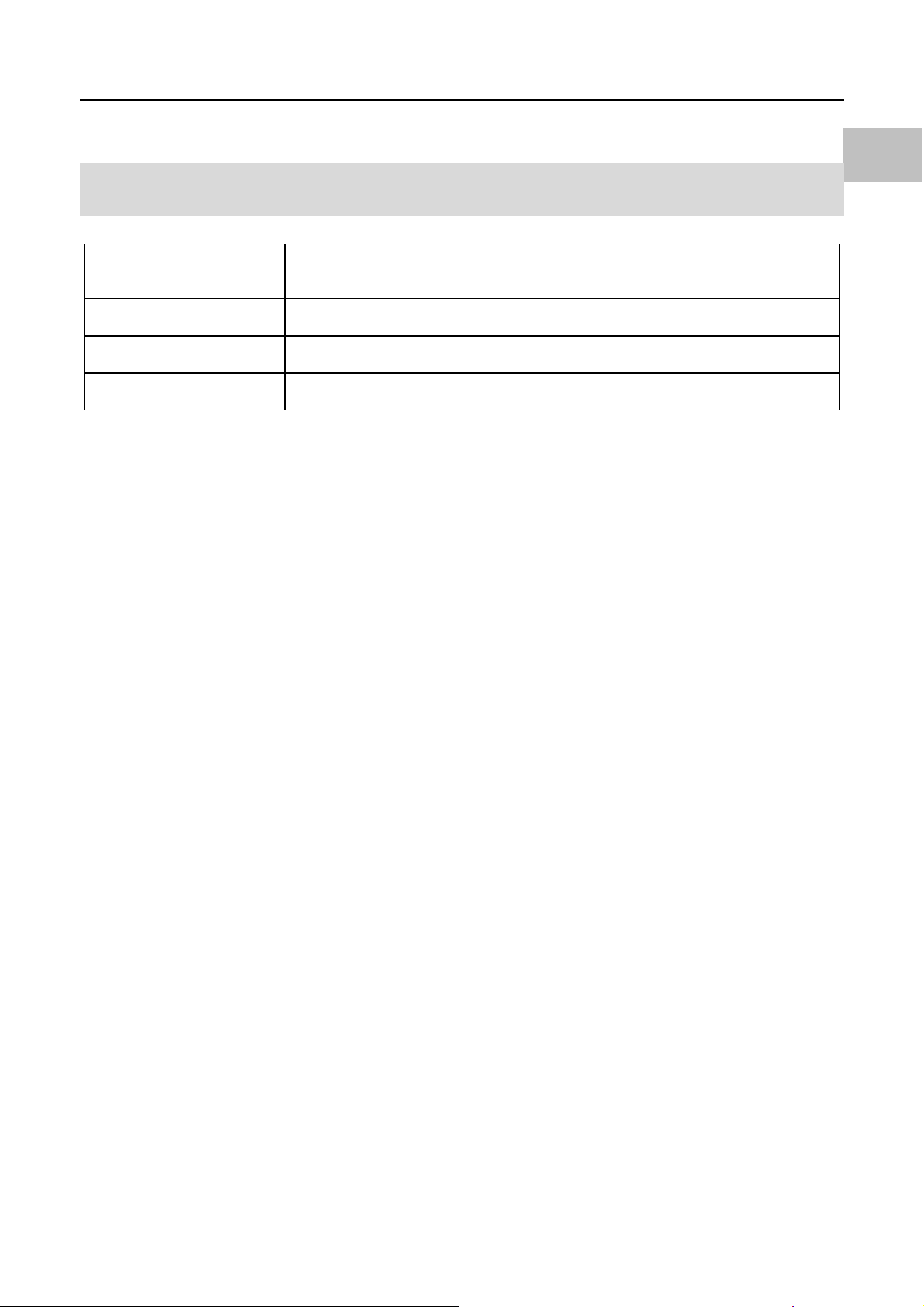
7 Minimum systeemvereisten computer
NL
Besturingssysteem:
CPU Pentium 11 of hoger
RAM 256MB
Interface USB poort2.0
Windows XP SP2/Vista/Win7, Mac 10.6-10.7
36
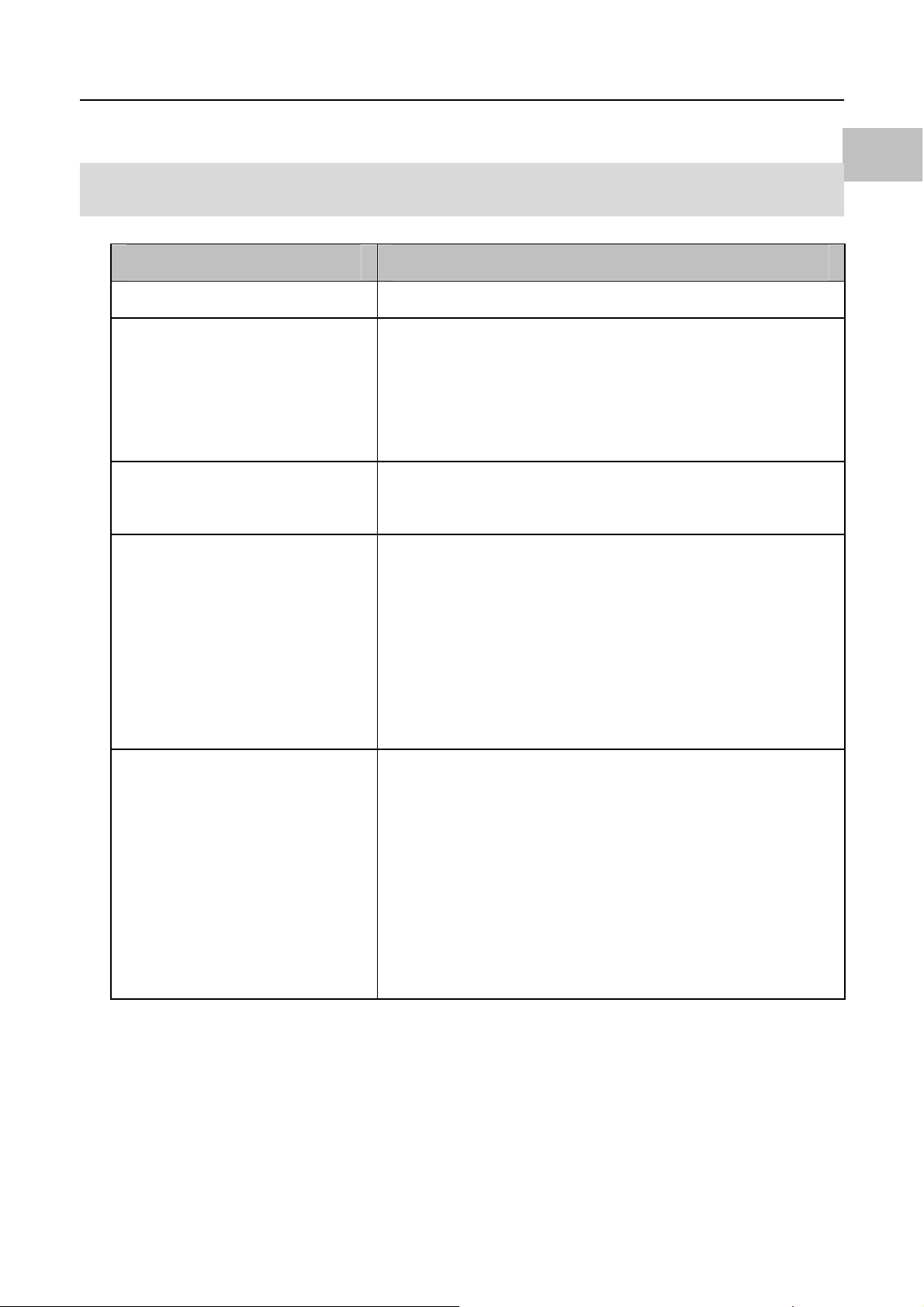
8 Problemen Opsporen
Storingen Oplossing
Het apparaat gaat niet aan. De batterij opladen.
Controleer of het apparaat is ingeschakeld.
De batterij opladen.
Het scherm is leeg.
Controleer of het voorwerp dat u wilt vergroten
onder de lens is geplaatst.
NL
Het scherm is en vlekkerig
vuil
De microscoop is op de tv
aangesloten, maar op het
scherm van uw tv ziet u
geen beeld.
De led van de batterij
indicator kleurt niet rood als
de adapter aangesloten en
in een stopcontact is
gestoken.
-ofDe batterij laadt niet op.
Maak het scherm en de lens zorgvuldig met een
zachte doek schoon
Controleer of de tv is ingeschakeld.
Schakel over naar het video ingangskanaal van uw
tv.
Controleer of de video-kabel op de video-uitgang
van uw microscoop en op de vi deo-ingang van uw
tv is aangesloten.
Aangesloten op de DC-ingang van de microscoop.
Controleer of het stopcontact onder stroom staat en
functioneert. Controleer of de schakelaar op aan is
gezet als het stopcontact van een schakelaar is
voorzien.
37
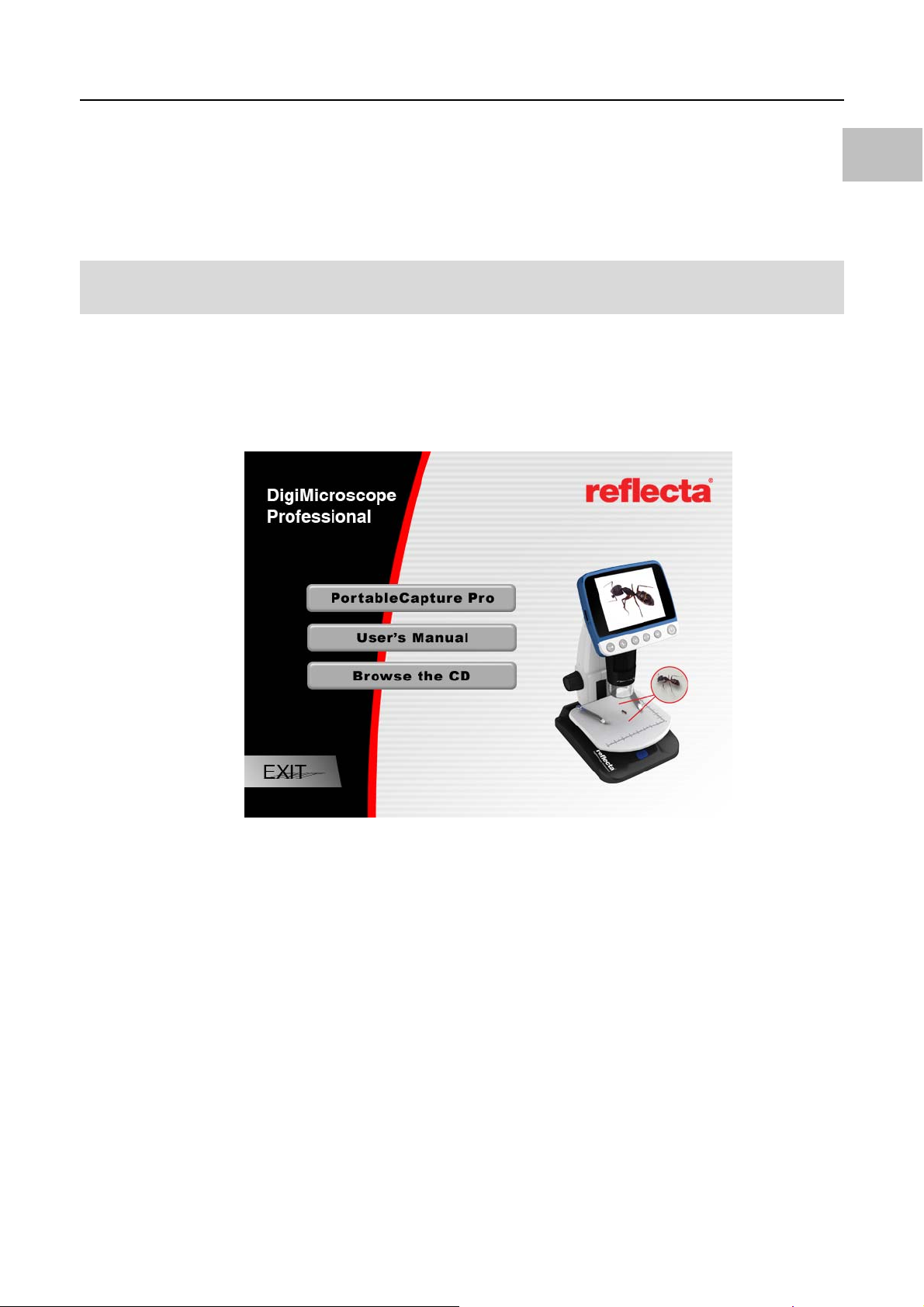
PortableCapture Pro Software
Inleiding
9 De software installeren
Stop de cd in de cd-rom drive. De volgende interface
wordt automat i sch weergegeve n:
NL
1. De PortableCapture Pro software installeren
Klik PortableCapture Pro software aan en start het
systeem weer op als hierom wordt gevraagd.
2. U kunt ook de gebruikershandleiding in PDF-formaat
en de CD-inhoud bladeren door de bijbehorende
menu's te kiezen.
38
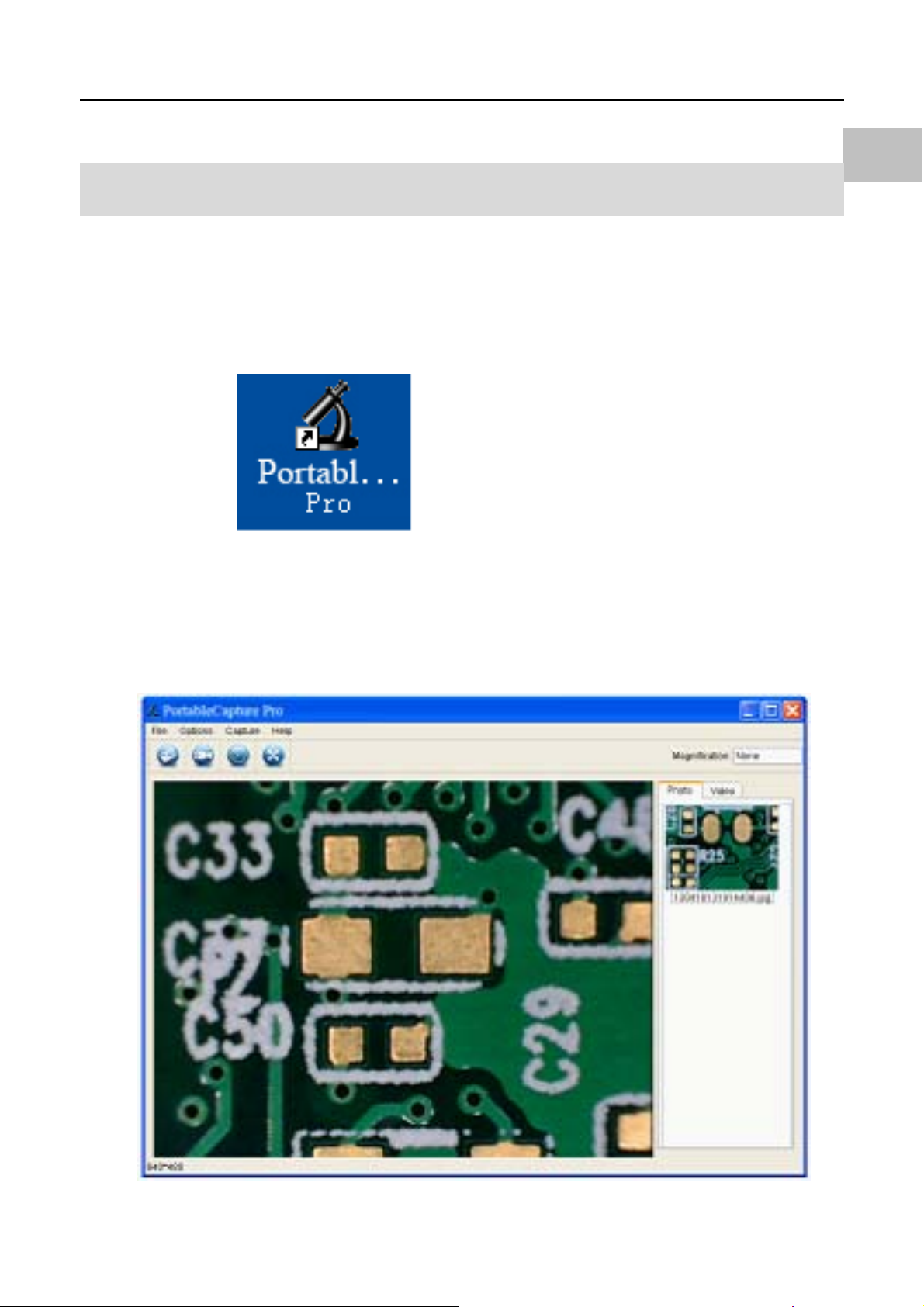
10 De microscoop starten
Sluit uw microscoop aan op de USB-poort van uw PC,
zoals te zien op pagina 20, start de software door op het
NL
pictogram
op het bureaublad, dat na
installatie wordt gegenereerd, te klikken en u zult het
volgende scherm zien verschijnen.
39
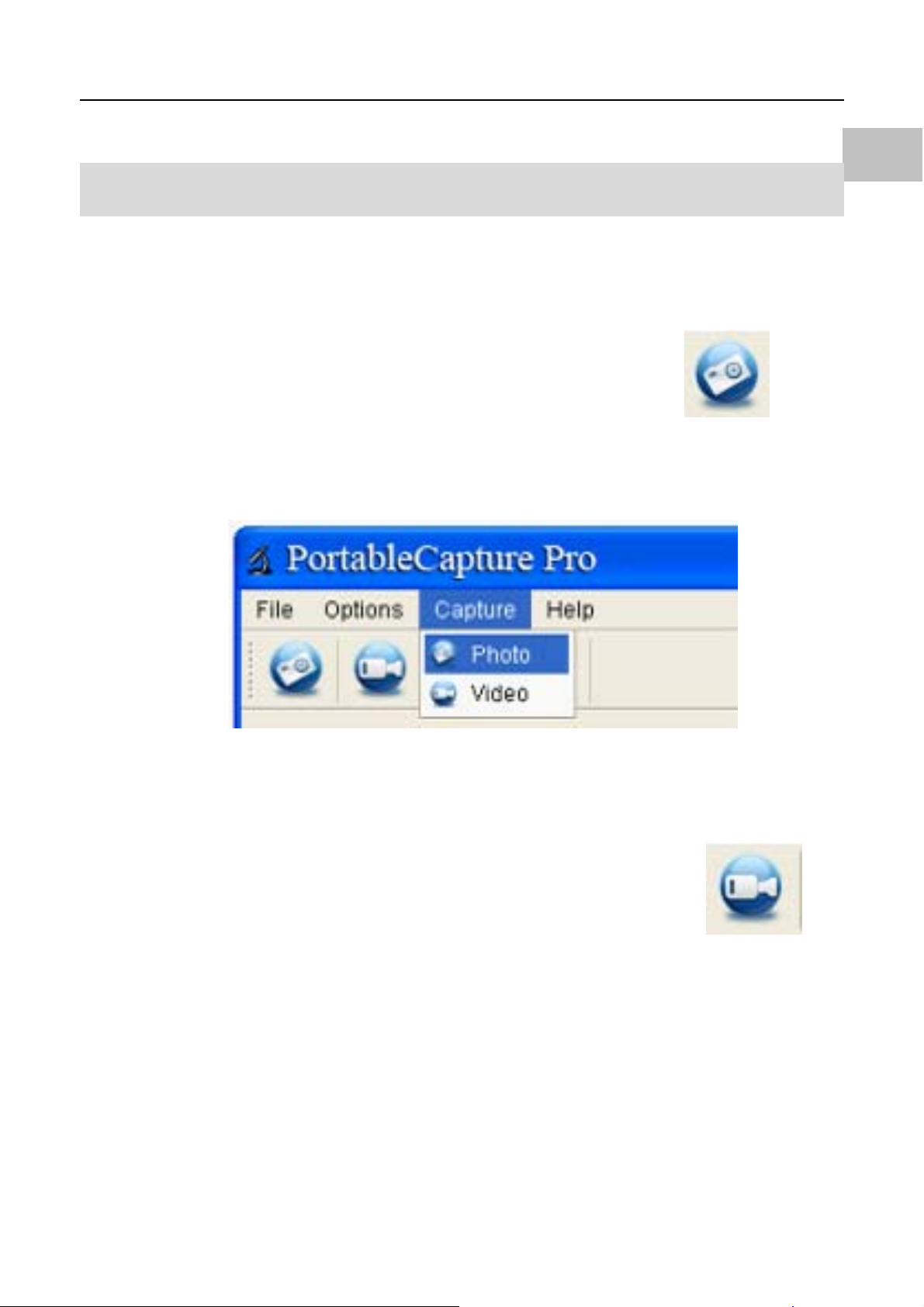
11 Softwarefuncties
11.1 Foto nemen
NL
a. Klik op het“Foto”-snelkoppelingspictogram
de hoofdmenubalk.
b. Klik op “Capture > Photo”.
11.2 Video vastleggen
in
a. Klik op het “Vi deo”-sn elkoppelings pictogram
de hoofdmenubalk.
b. Klik op “Capture > Video”.
40
in

11.3 Timer (Foto/Video)
NL
a. Klik op het “Timer”-snelkoppelingspictogram
de hoofdmenubalk.
in
41

NL
* Onder Timer Foto, kunt u de begintijd, intervaltijd en het
totaleaantal afbeeldingen instellen.
* Onder Timer Video, kunt u de starttijd, intervaltijd en het
totale aantal video’s instellen.
11.4 Kalibratie en meting
Controleer de kalibratie vóór het meten.
42

11.4.1 Kalibratie
Geef de kruisdraden van “Options>Crossing” weer.
NL
Het wordt gebruikt om te controleren of de schaaleenheid
parallel is.
1. Stel de microscoop scherp op de bijgevoegde
schaaleenheid en pas vervolgens de vergroting aan tot
het beeld duidelijk is. Maak een foto van het
geselecteerde gebied wanneer de schaaleenheid parallel
aan de kruisdraad ligt, zoals hieronder.
43

NL
2. Dubbelklik op de afbeelding om de metinginterface te
openen, zoals hieronder.
3. Klik op het kalibratie pictogram
en verplaats
de muis naar de afbeelding. Klik op de start- en
44

eindpunten over een bekende waarde. Nu zal een
dialoogvenster zoals hieronder verschijnen en moet u de
exacte waarde van de proefm eti ng in “Werkelijke maten”
invoeren.
De software zal vervolgens automatisch de vergroting
kalibreren. Klik op “OK” en de aangepaste
vergrotingsfactor zal in de rechter boven hoek ver schijnen .
NL
* Opmerking: De gebroken lijn moet tijdens de meting
parallel aan d e schaaleenheid liggen.
45

4. Nu kunt u “Any angle Line” onder het
NL
“Meten”-pictogram
gebruiken omde waarde
opnieuw te meten. Als de waarde met software gemeten
bijna gelijk is aan de exacte waar de va n d e
schaaleenheid, betekent het dat de kalibratie voltooid is.
46
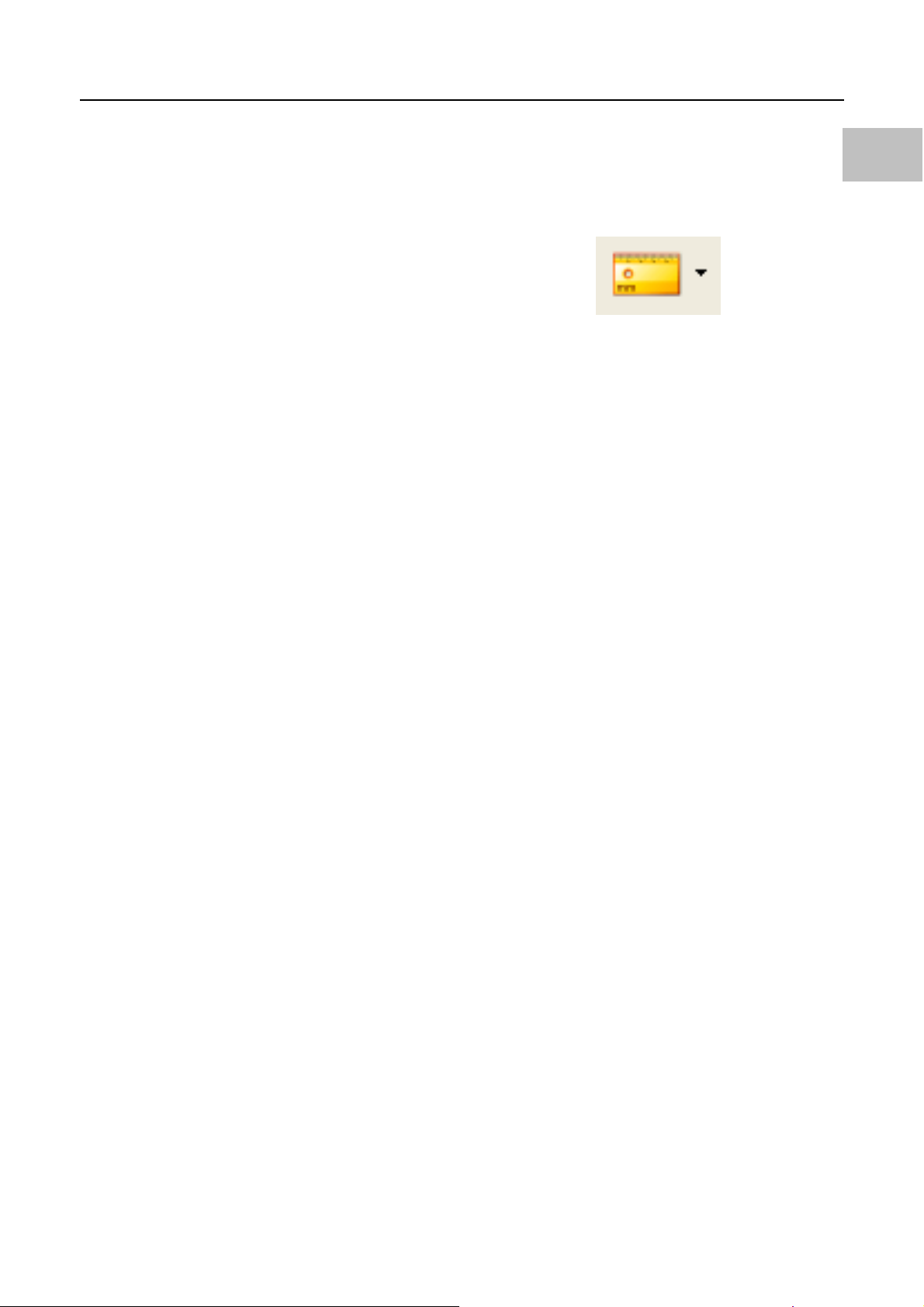
11.4.2 Meting
Dubbelklik op de afbeelding om de meting interface te
NL
openen. Onder het “Meten”-pictogram
, kunt u
alle gewenste opties kiezen om te meten.
1. Lijnmeting onder een wi llekeurige hoek
Klik eenvoudig met de muisknop op het ene punt en s leep
naar het volgende punt en laat vervol gens los.
2. Continue lijnmeting
Met de continue lijnmeting kunt u elke gewenste continue
lengte meten.
Klik eenvoudig met de muisknop op het ene punt en s leep
naar het andere gewenst e punt en laat vervolgens los.
3. Cirkel straal meting
Klik eenvoudig en strek uit tot de gewenste radius, de
straal, omtrek en het oppervlakte van de cirkel zal
dienovereenkomstig versc hijnen.
4. Cirkel diameter meting
Klik eenvoudig en strek uit tot de gewenste diameter, de
diameter, omtrek en het oppervlakte van de cirkel zal
dienovereenkomstig versc hijnen.
5. Drie-punts hoekmeting
Definieer g ewoon drie willekeurige punten en klik, de
waarde van de hoek zal vervolgens verschijnen.
47
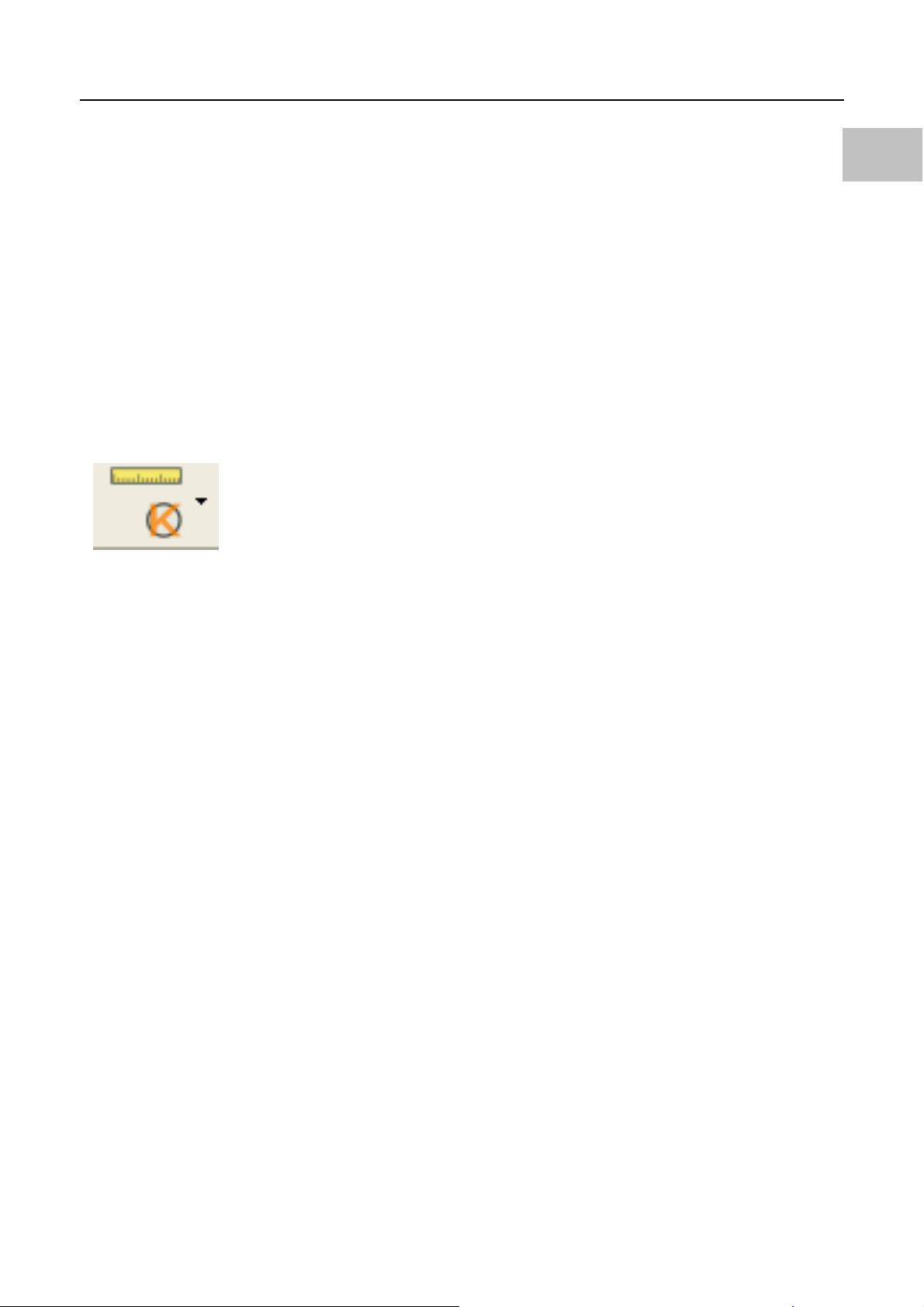
11.4.3 De kalibratie wijzigen
Als u de vergroting wilt wijzigen en de focus voor
foto-opname wilt aanpassen, kalibreer de
vergrotingsfactor opnieuw.
1. Dubbelklik om de afbeelding te openen, klik op
NL
“
> Reset magnification > Reset picture
magnification” , zoals hieronder. En start vervolgens de
kalibratie opnieuw (voor kalibratie details raadpleeg
pagina37).
48
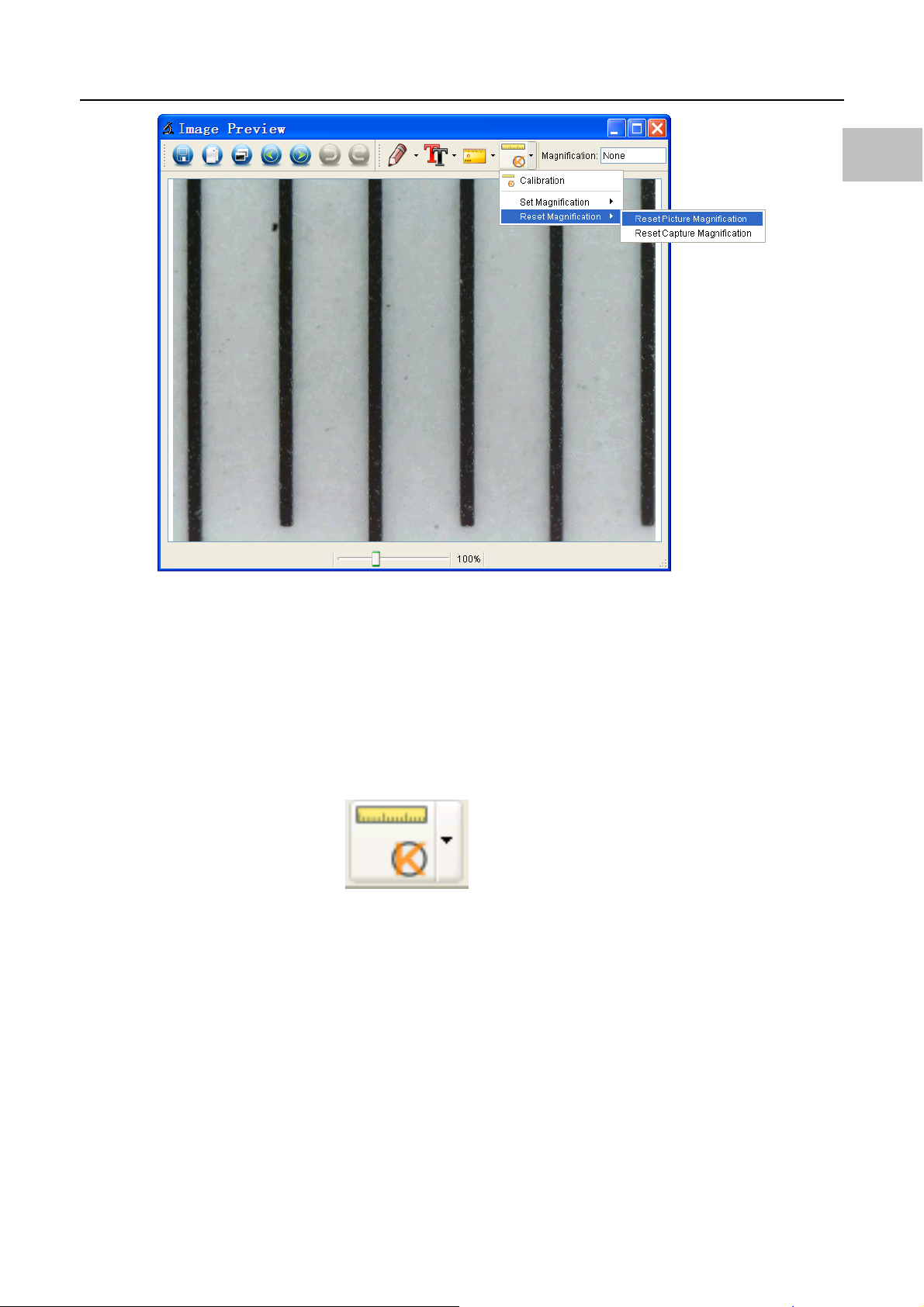
NL
2. Wijzig de vergrotingsfactor en neem verschillende
foto's, klik op de afbeelding om de metinginterface te
openen. En klik op “
> Set magnification > Set
picture magnification”, nu zal een dialoogvenster
verschijnen, zoals hieronder;voer de vergrotingsfactor in
het dialoogvenster in en klik op “OK”.
49
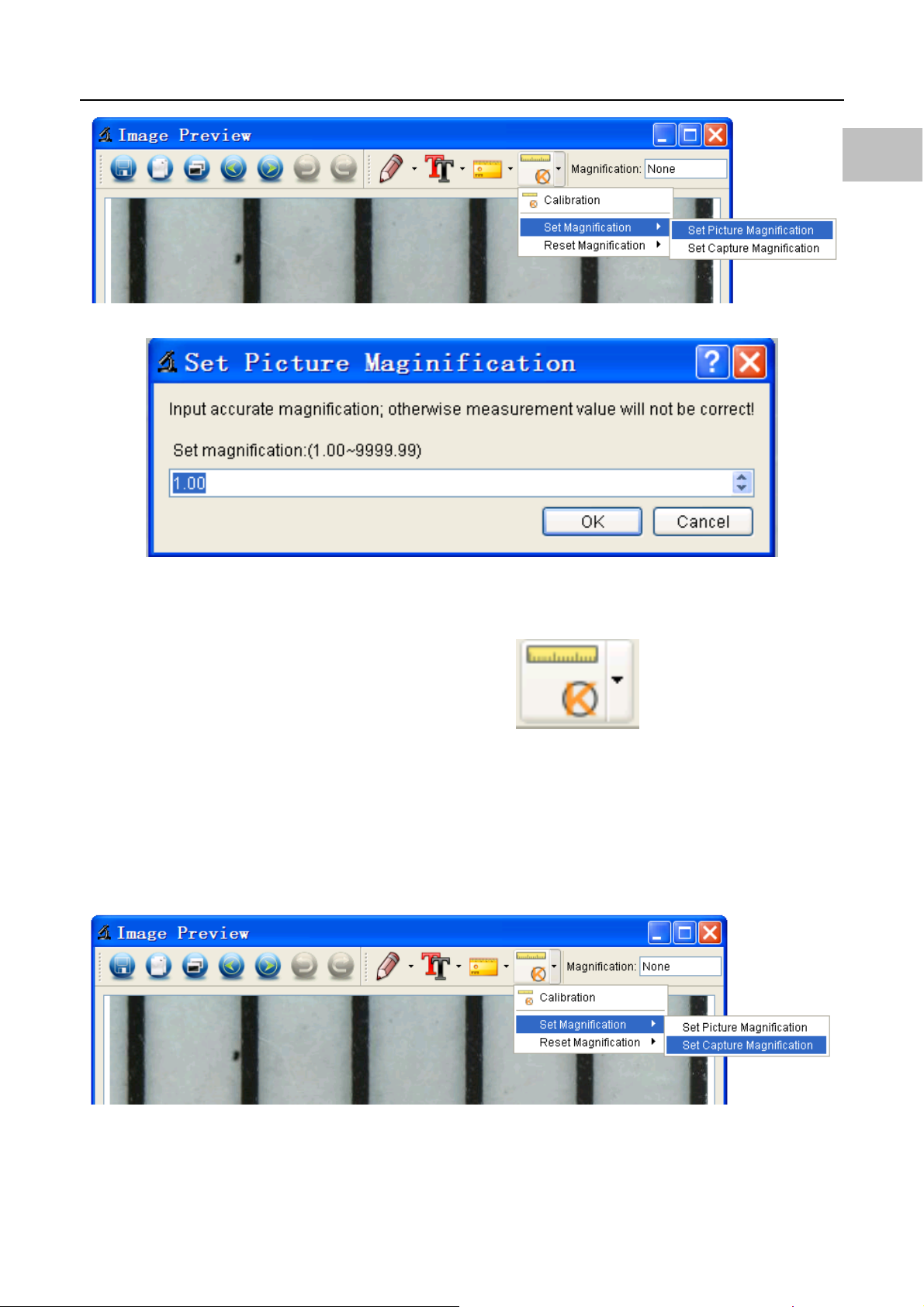
NL
3. Als u de dezelfde vergrotingsfactor wilt gebruiken om
foto’s te nemen, klik gewoon op “
>Set
magnification >Set capture magnification”. Nu zullen alle
afbeeldingen dezelfde vergrotingsfactor gebruiken en
kunt u direct met meten starten.
50
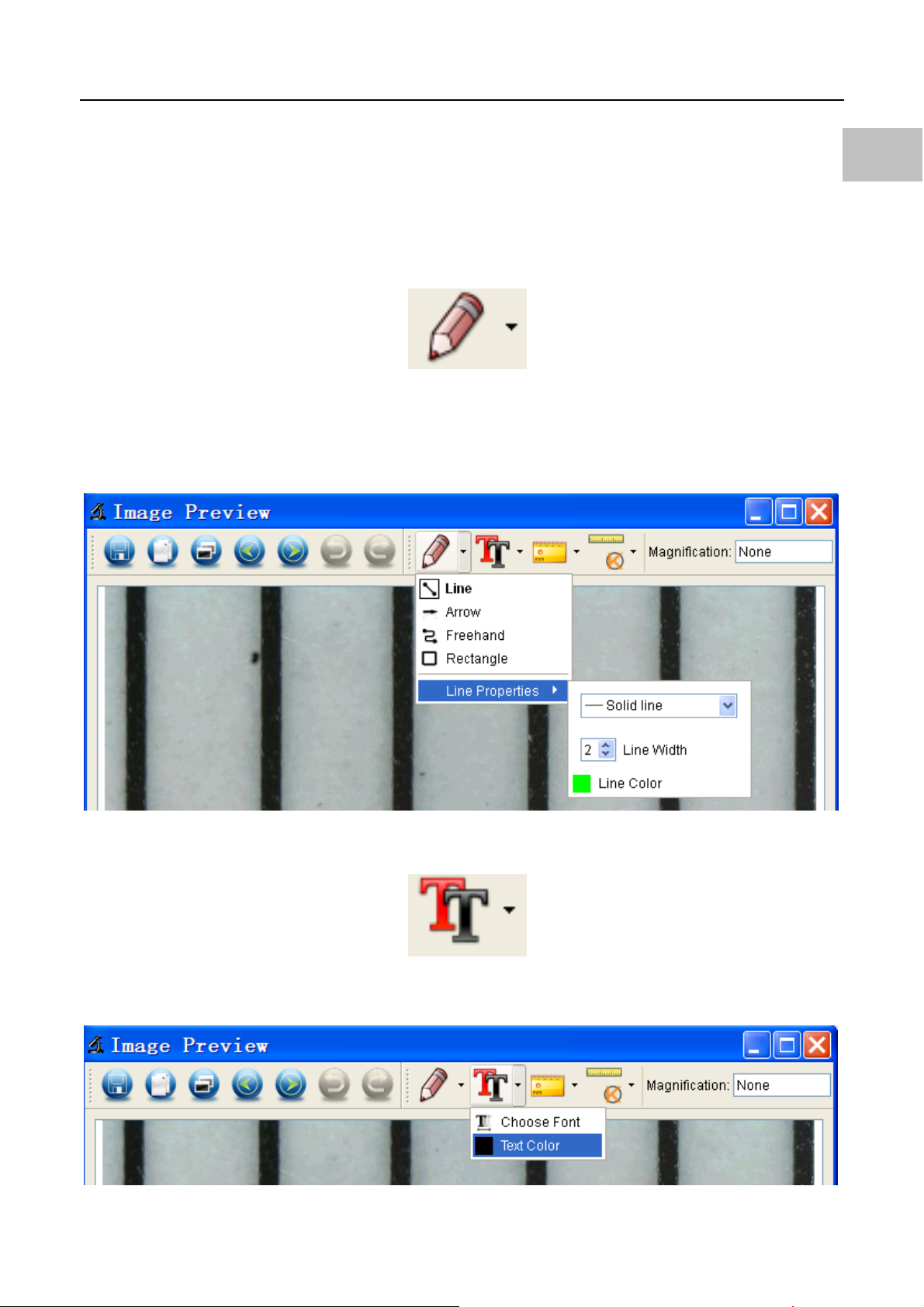
11.4.4 Tekenen en tekst.
U kunt op de afbeeldingtekenen of een tekst toevoegen
en voor latere analyse opslaan.
NL
1. Klik op het pictogram
om een soort
tekengereedschap onder het pull-down menu te
selecteren zoals hieronder.
2. Klik op het pictogram
en selecteer uit de
popup dialoog het let tertype voor de te kst zoals hiero nder.
51
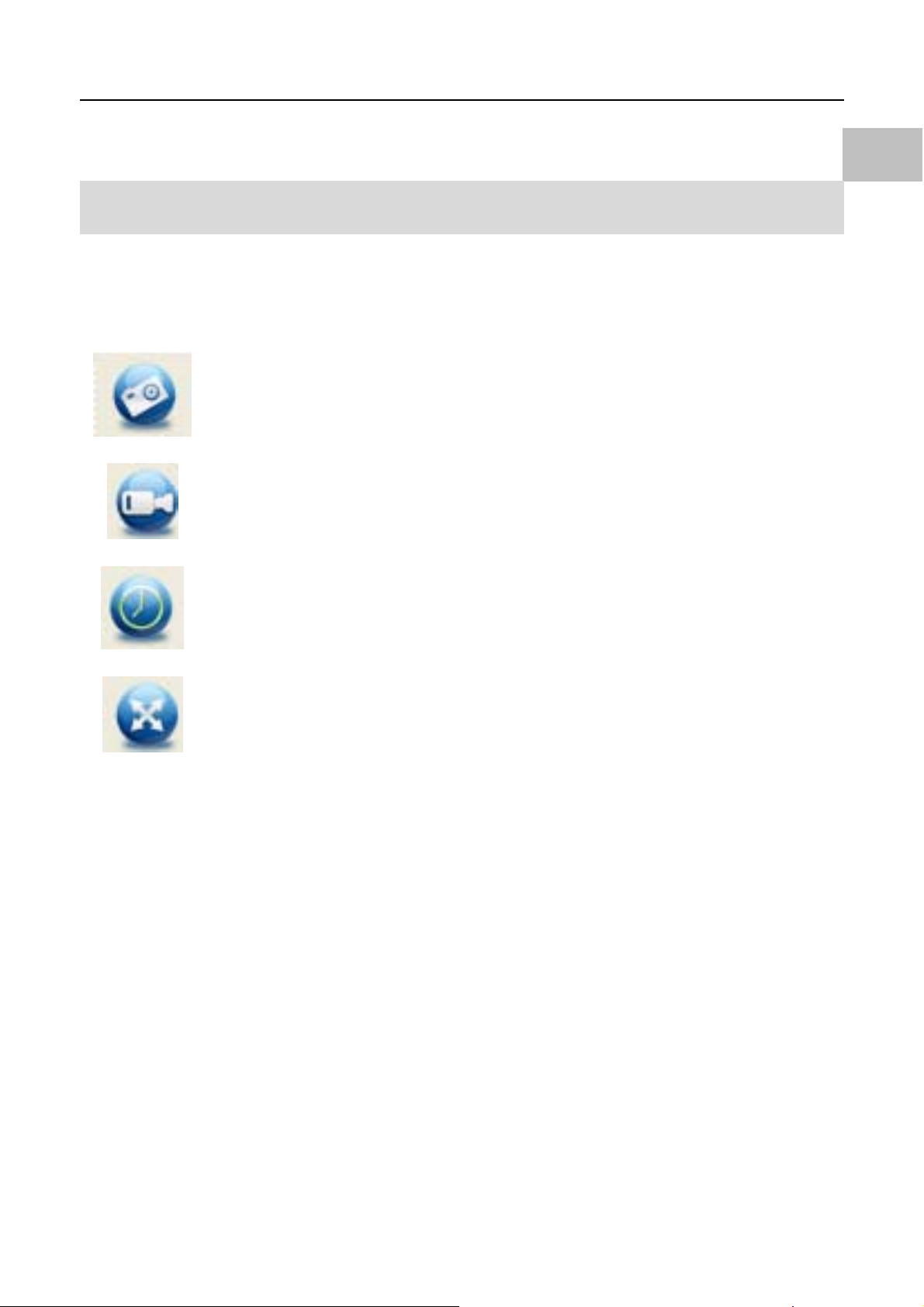
12 Software-interface instructies
12.1 Hoofdinterface-pictogrammen
Foto nemen – Wordt gebruikt om één voor
één een foto te nemen.
Start/Stop opnemen van video.
NL
T imer voor foto/video – Stel de starttijd,
intervalti jd en het to tal e aant al fo to’ s/vid eo’ s in.
Volledige schermmodus
Druk op “ESC” of dubbelklik om af te sluiten.
52
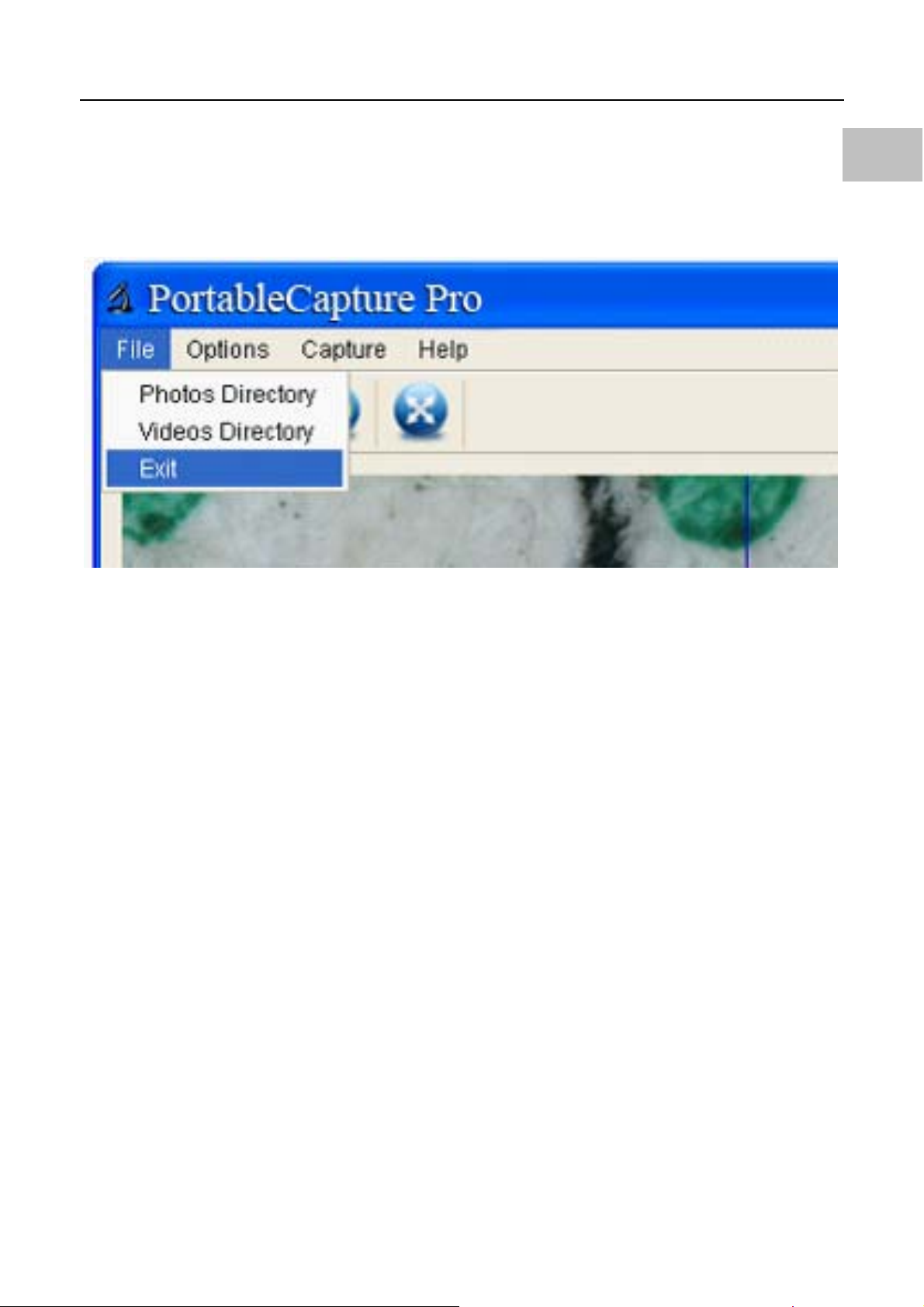
12.2 Hoofdmenu
12.2.1 Bestand
NL
Photos Directory: Stel de map voor het opslaan van
genomen foto's in;
Videos Directory:Stel de map voor het opslaan van
opgenomen video’s in;
53
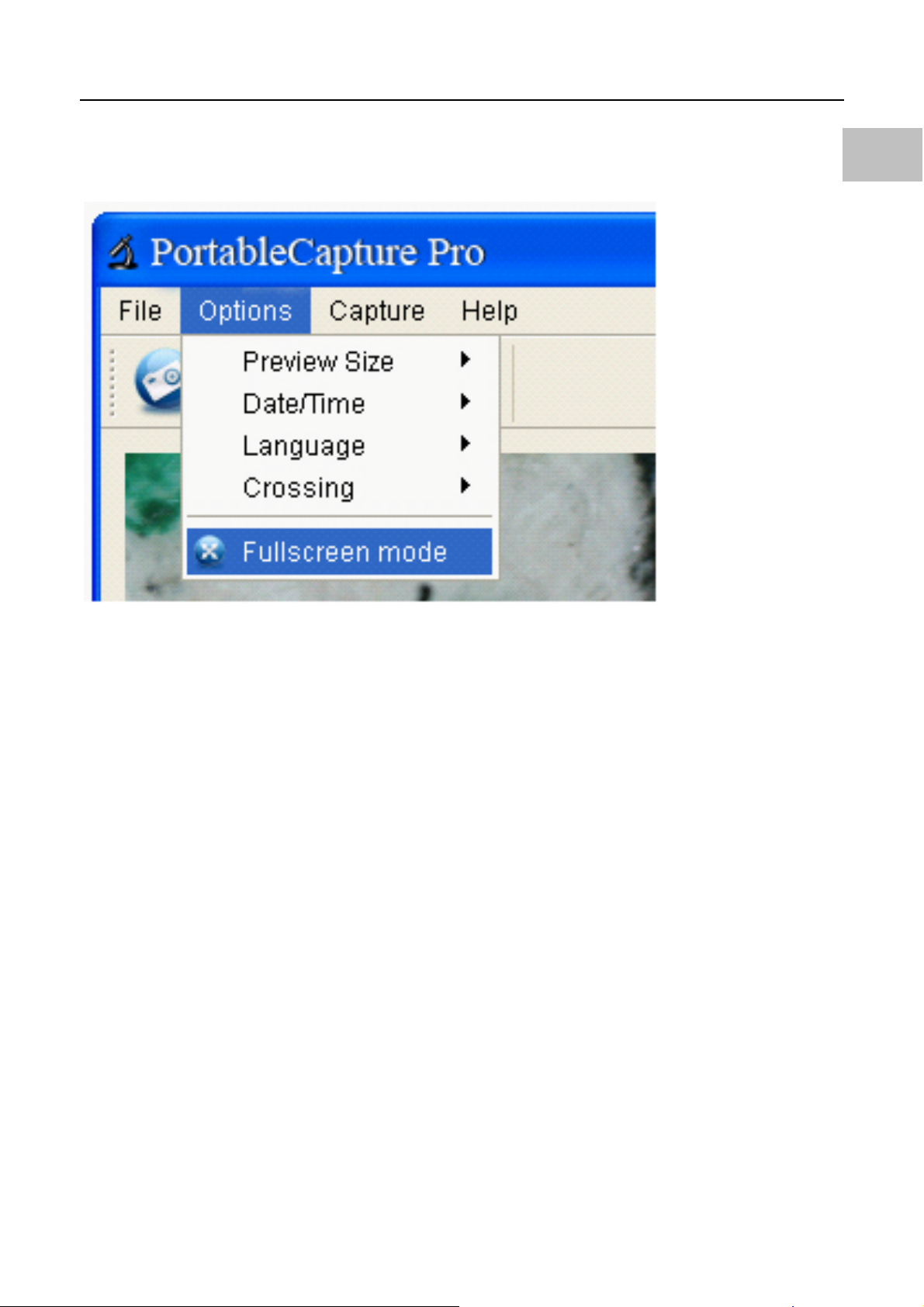
12.2.2 Opties
NL
Voorbeeld Maat: wijzig de grootte van de prev ie w
Date/Time:stel het systeem voor het weergeven van de
datum/tijd in het preview-venster in
Language:kies een andere OSD-taal
Crossing:geef de kruisdraden in het preview-venster
weer
Fullscreen mode:open het volledige scherm Druk op
“ESC” of dubbelklik o m af te slu it e n.
54
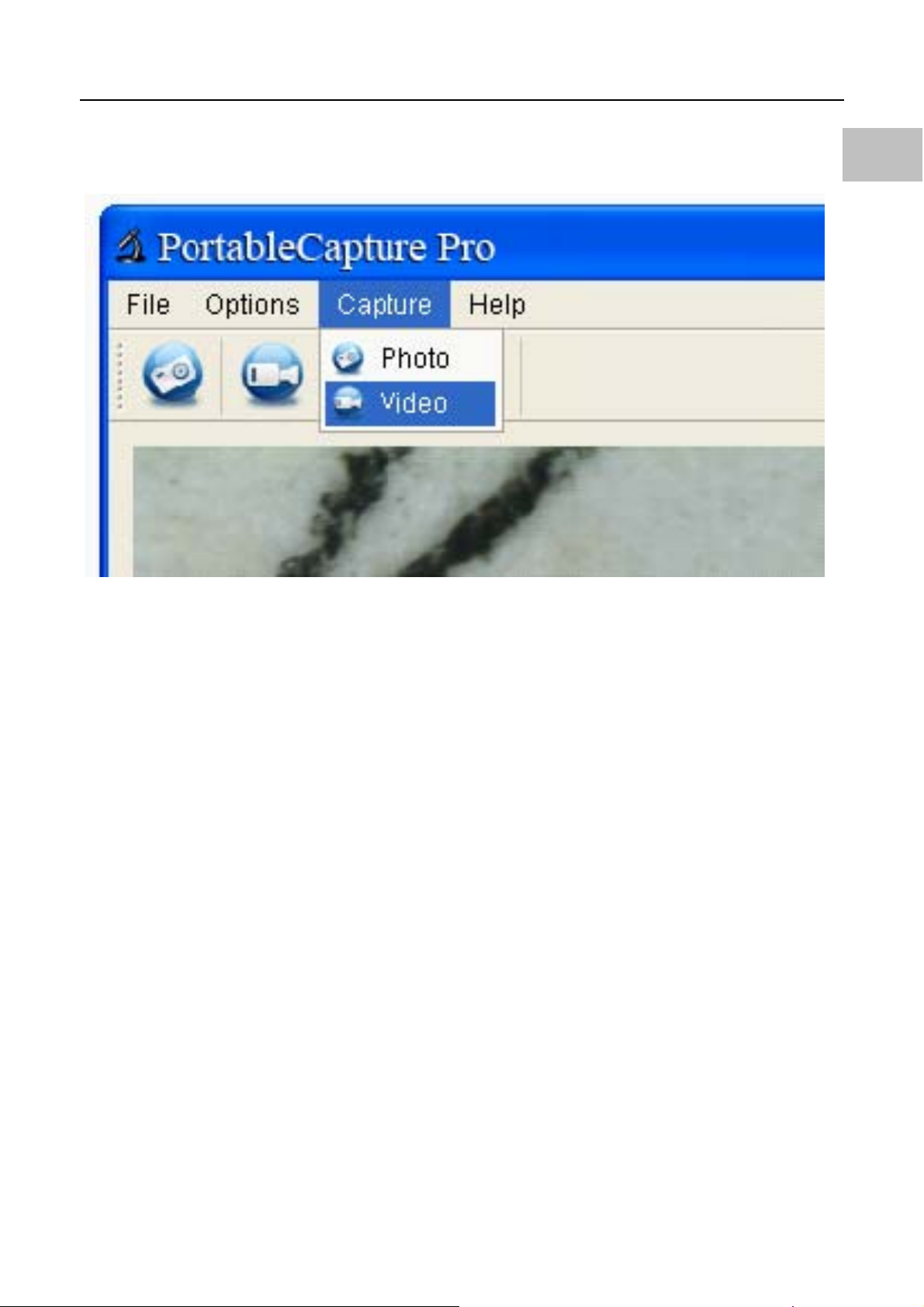
12.2.3 Opname
NL
Foto:een foto nemen
Video:een videoclip opnemen
55
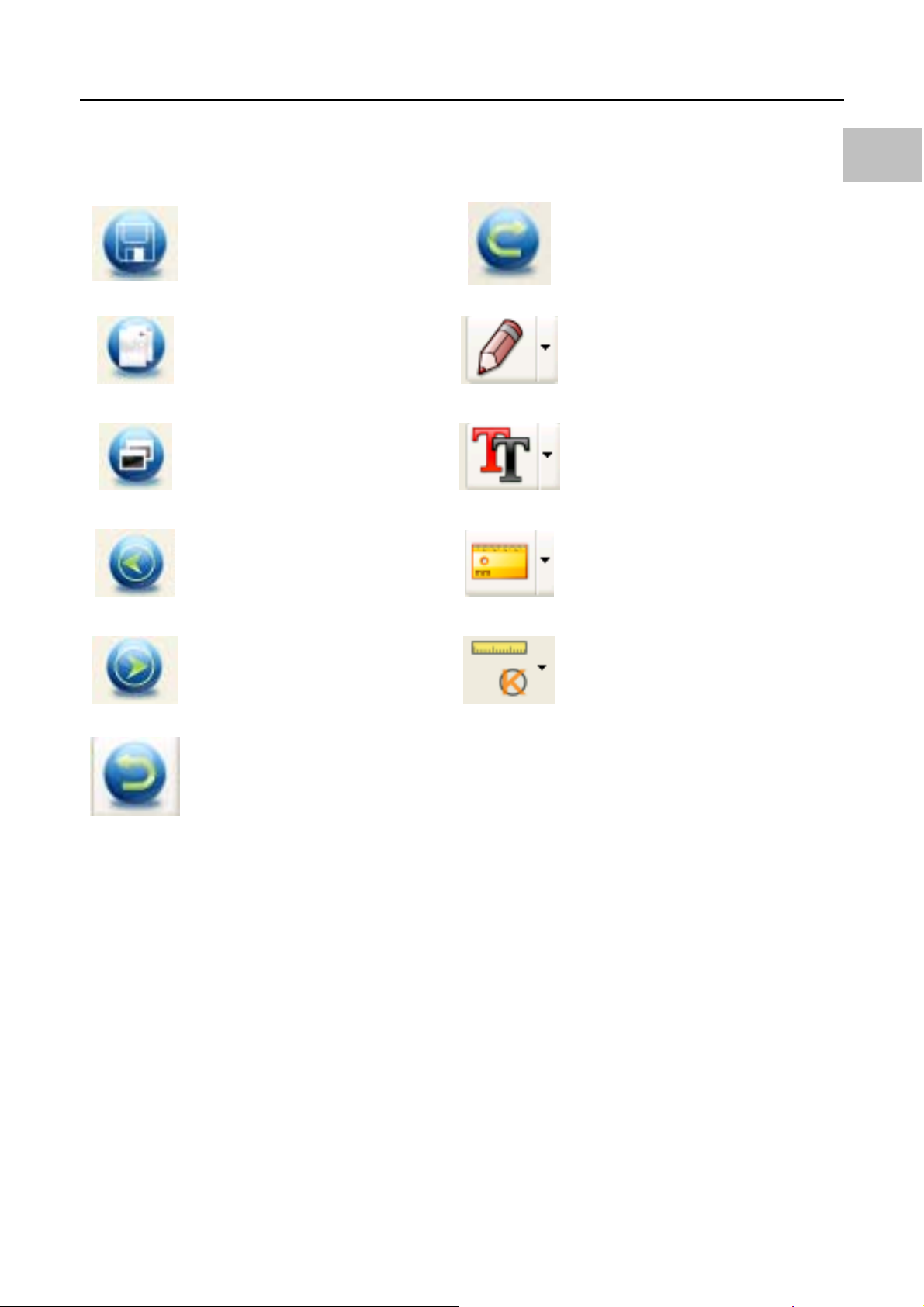
12.2.4 MeetInterface instructies
Opslaan als
Kopieer naar
Klembord
Kopieer
bestand
Vorige
NL
Opnieuw
uitvoeren
Tekenen
Tekst
opmerking
Meting
Volgende
Kalibratie
Ongedaan
maken
56

NL
Dit symbool op het product of in de
handleiding geeft aan dat het
elektrische en elektronische
apparaat aan het einde van zijn
levensduur gescheiden van het
huisvuil moet worden ingezameld.
In de EU wordt afval gescheiden
ingezameld.
Voor overige informatie, wend u tot
uw plaatselijke bevoegdheden of de
verkoper waar u het product heeft gekocht.
57
